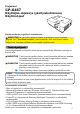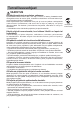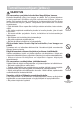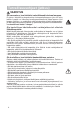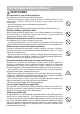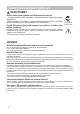Projektori CP-X467 Käyttäjän ohjekirja (yksityiskohtainen) Käyttöohjeet Kiitämme tämän projektorin ostamisesta. VAROITUS ►Lue kaikki tämän tuotteen käyttöohjeet ennen tuotteen käyttöä. Lue "Turvallisuusohjeet" ensimmäiseksi. Kun olet lukenut ohjeet, tallenna ne varmaan paikkaan myöhempää käyttöä varten. Tästä ohjekirjasta Tässä ohjekirjassa on käytetty useita eri tunnusmerkkejä. Merkkien merkitys on kuvattu alla.
Lue nämä Turvallisuusohjeet ensin. Projektori Käyttäjän ohjekirja - Turvallisuusohjeet Kiitos, että olet ostanut tämän projektorin. VAROITUS • Lue projektorin käyttöohjekirjat ennen käyttöä jotta osaisit käyttää laitetta oikein. Laita ohjeet lukemisen jälkeen varmaan paikkaan myöhempää käyttöä varten. Tämän laitteen virheellinen käsittely saattaa aiheuttaa henkilövammoja ja vaurioita.
Turvallisuusohjeet VAROITUS Älä käytä projektoria ongelmien sattuessa. Epänormaalit toiminnot kuten savu, outo haju, ei kuvaa, ei ääntä, ylimääräinen ääni, vahingoittunut kuori tai osa tai johto, nesteiden tunkeutuminen tai vieraat esineet jne. voivat aiheuttaa tulipalon tai sähköiskun. Siinä tapauksessa kytke välittömästi virta pois ja irrota sen jälkeen verkkopistoke verkkovirrasta. Varmistettuasi, että savun tulo tai haju on päättynyt, ota yhteys jälleenmyyjääsi.
Turvallisuusohjeet (jatkuu) VAROITUS Ole varovainen projektorin korkeiden lämpötilojen kanssa. Korkeita lämpötiloja syntyy, kun lamppu on päällä. Se voi johtaa tulipaloon tai palovammaan. Noudata erityistä varovaisuutta tiloissa, joissa on lapsia. Älä kosketa linssiä, tuulettimia tai tuuletusaukkoja käytön aikana tai välittömästi käytön jälkeen välttyäksesi palovammoilta. Huolehdi tuuletuksesta. • Pidä vähintään 30 cm vapaa tila sivuilla ja muiden esineiden, kuten seinien, välillä.
Turvallisuusohjeet (jatkuu) VAROITUS Ole varovainen, kun käsittelet valonlähteenä toimivaa lamppua. Projektori käyttää korkeapaineista elohopealasilamppua joka on tehty lasista. Lamppu voi rikkoutua kovalla pamauksella tai palaa loppuun. Kun lamppu rikkoutuu, on mahdollista että lasinsirpaleita lentää lamppupesään, ja että kaasuuntunutta elohopeaa voi purkautua projektorin tuuletusaukoista. Lue huolellisesti kohta ”Lamppu”. Ole huolellinen käsitellessäsi verkkojohtoa tai ulkoisia liitäntäkaapeleita.
Turvallisuusohjeet (jatkuu) VAROTOIMET Ole varovainen, kun siirrät projektoria. Huolimattomuus voi johtaa vammaan tai vaurioon. • Älä liikuta projektoria käytön aikana. Ennen kuin liikutat laitetta, irrota verkkojohto ja kaikki lisäliitännät ja sulje linssin luukku tai kiinnitä linssisuojus. • Varo aiheuttamasta iskuja tai tärähdyksiä projektorille. • Älä vedä projektoria. • Käytä muutossa mukana tullutta koteloa tai laukkua mikäli sellainen on. Älä laita mitään projektorin päälle.
Turvallisuusohjeet (jatkuu) VAROTOIMET Irrota verkkojohto kytkeäksesi laitteen kokonaan irti. • Turvallisuussyistä irrota verkkojohto, mikäli projektoria ei käytetä pitempään ajanjaksoon. • Kytke projektori pois päältä ja irrota se verkkovirrasta ennen kuin puhdistat sitä. Huolimattomuus voi johtaa tulipaloon tai sähköiskuun. Pyydä jälleenmyyjää puhdistamaan projektorin sisätila noin kerran vuodessa. Irrota verkkopistoke verkkovirrasta.
Turvallisuusohjeet (jatkuu) HUOMIO Kuluvista osista. Lampun, nestekideruutupaneelin, polarisaattorien ja muiden optisten laitteiden ja ilmansuodattimen ja tuulettimen kestoikä on erilainen. Nämä osat saattavat tarvita vaihtoa pitkän käyttöajan jälkeen. • Tätä laitetta ei ole suunniteltu jatkuvaan pitkäaikaiseen käyttöön.
Lamppu VAROITUS KORKEA JÄNNITE KORKEA LÄMPÖTILA KORKEA PAINE Tässä projektorissa on korkeapaineinen elohopealasilamppu. Lamppu saattaa mennä rikki pamahtaen tai palaa, jos se tärähtää, naarmuttuu, jos sitä käsitellään kuumana tai jos se on kulunut. On otettava huomioon, että kullakin lampulla on erilainen kestoikä, ja jotkut saattavat särkyä tai palaa pian käytön aloittamisen jälkeen.
Säädöksellisiä huomautuksia FCC:n varoitus Tämä laite noudattaa FCC:n sääntöjen osaa 15. Sen käyttöön vaikuttavat seuraavat kaksi ehtoa: (1) Tämä laite ei saa aiheuttaa haitallisia häiriöitä, ja (2) Tämän laitteen on hyväksyttävä kaikki vastaanottamansa häiriöt, mukaan luettuna häiriöt, jotka voivat aiheuttaa virheellistä toimintaa.
Sisältö Sisältö Tästä ohjekirjasta. . . . . . . . . . . 1 Sisältö . . . . . . . . . . . . . . . . . . . . 2 Projektorin ominaisuudet . . . . . 3 Valmistelut . . . . . . . . . . . . . . . . 3 Pakkauksen Sisältö. . . . . . . . . . . . . . 3 Linssin suojuksen kiinnittäminen. . . . 3 Osien nimet . . . . . . . . . . . . . . . . 4 Projektori . . . . . . . . . . . . . . . . . . . . . . 4 Säätöpaneeli . . . . . . . . . . . . . . . . . . . 5 Takapaneeli . . . . . . . . . . . . . . . . . . . . 5 Kaukosäädin . . . .
Projektorin ominaisuudet / Valmistelut Projektorin ominaisuudet Seuraavat toiminnot antavat projektorille monia käyttömahdollisuuksia. 9 Tässä projektorissa on useampi I/O-portti kaikkia mahdollisia työtilanteita varten. 9 Tämä projektori heijastaa kuvan suurena pienessäkin tilassa. 9 Uusi kaksikerroksinen suodatinjärjestelmä toimii pitempään ja tarvitsee vähemmän huoltoa. 9 Tämän projektorin Esitys ILMAN PC :TÄ -toiminnon avulla on mahdollista heijastaa kuvia SD-muistikortilta tai USB-muistista.
Osien nimet Osien nimet Projektori (1) Lampun suojus ( 67) Lamppuyksikkö on sisäpuolella. (2) Tarkennusrengas ( 20) (3) Zoomausrengas ( 20) (4) Säätöpaneeli ( 5) (5) Nostopainikkeet (x 2) ( 20) (6) Nostojalat (x 2) ( 20) (7) Kaukosäätimen tunnistin ( 14) (8) Linssi ( 72) (9) Linssin suojus ( 3) (10) Ilmanottoaukot (11) Suodattimen suojus ( 69) Ilmansuodatin ja ilmanottoaukko ovat sisäpuolella.
Osien nimet Säätöpaneeli (6) (5) (4) (1) STANDBY/ON-painike ( 16) (2) INPUT-painike ( 17, 24) (3) MENU-painike ( 24) Koostuu neljästä kohdistinpainikkeesta.
Osien nimet Kaukosäädin (1) VIDEO-painike ( 18) (2) COMPUTER-painike ( 17) (3) SEARCH-painike ( 19) (4) STANDBY/ON-painike ( 16) (5) ASPECT-painike ( 19) (6) AUTO-painike ( 21) (7) BLANK-painike ( 23) (8) MAGNIFY - ON -painike ( 22) (9) MAGNIFY - OFF -painike ( 15, 22) (10) MY SOURCE/DOC.
Käyttövalmistelut Käyttövalmistelut Sijoita projektori niin, että se sopii käyttöympäristöön ja käyttötapaan. Sijoittaminen Katso seuraavia kuvia ja taulukoita päätelläksesi valkokankaan koon ja heijastusetäisyyden. Taulukossa olevat arvot on laskettu täysikokoiselle valkokankaalle: 1024×768.
Käyttövalmistelut Sijoittaminen (jatkuu) VAROITUS ►Sijoita projektori vakaaseen asentoon vaakasuoraan. Jos projektori kaatuu tai putoaa, se saattaa aiheuttaa vammoja ja/tai vahingoittaa projektoria. Vahingoittuneen projektorin käyttö saattaa puolestaan aiheuttaa tulipalon ja/tai sähköiskun. • Älä sijoita projektoria epävakaalle, kaltevalle tai tärisevälle pinnalle, kuten esimerkiksi heiveröinen tai vino hylly. • Älä sijoita projektoria siten, että sen sivu-, etu- tai takaosa tulevat ylöspäin.
Käyttövalmistelut Laitteiden liittäminen Lue kaikkien tähän projektoriin liitettävien laitteiden käyttöohjeet ennen liitäntöjen suorittamista. Varmista, että kaikki laitteet soveltuvat liitettäväksi tähän tuotteeseen, ja tarkista tarvittavat kaapelit valmiiksi. Katso seuraavia kaavakuvia liitäntöjen suorittamiseksi.
Käyttövalmistelut Laitteiden liittäminen (jatkuu) MIU (Multi Information processing Unit) –toiminnon käyttäminen edellyttää vähintään yhden seuraavassa kuvassa esitetyn laitteen liittämistä projektoriin. PC LAN BA TT ER Y SD USB-laite CA RD SD-kortti VAROITUS ►Älä purkaa projektoria tai sen lisäosia äläkä muuta sen/niiden rakennetta. ►Varo vahingoittamasta kaapeleita, älä koskaan käytä vahingoittuneita kaapeleita.
Käyttövalmistelut Laitteiden liittäminen (jatkuu) USB-laitteen käyttäminen USB-massamuistiin, esimerkiksi USB-muistiin, tallennettujen kuvien katseleminen vaatii vastaavan laitteen asettamista USB STORAGE-porttiin. Ennen kuin poistat USB-massamuistin, varmista että POISTA MEDIA -toimenpiteet on suoritettu käyttämällä ESITYS ILMAN PC :TÄ -valikkoa MIU-valikossa.
Käyttövalmistelut Laitteiden liittäminen (jatkuu) HUOM! • Lue ennen liitäntöjen tekemistä liitettävien laitteiden käyttöohjeet ja varmista, että kaikki laitteet sopivat liitettäviksi tähän projektoriin. Ennen PC:n liittämistä, tarkista signaalitaso, signaalin ajoitus ja resoluutio. - Jotkut signaalit saattavat tarvita adapterin tähän projektoriin tuloa varten. - Joissakin tietokoneissa on useita näyttöruututiloja, jotka saattavat sisältää tähän projektoriin soveltumattomia signaaleja.
Käyttövalmistelut Virtalähteen liitäntä Varmista ensin, että projektorin virtakytkin on asetettu OFF-asentoon (merkitty "O"). verkkojohdon liitin projektorin AC IN 1. Kytke (verkkotulo). verkkojohdon pistoke kunnolla 2. Liitä pistorasiaan. AC IN Virtajohto VAROITUS ►Noudata erityistä varovaisuutta verkkojohtoa liittäessäsi, sillä väärä tai viallinen liitäntä saattaa aiheuttaa tulipalon ja/tai sähköiskun. • Käytä ainoastaan projektorin mukana toimitettua verkkojohtoa.
Kaukosäädin Kaukosäädin Paristojen asettaminen Sijoita paristot paikalleen ennen kaukosäätimen käyttämistä. Jos kaukosäädin alkaa toimia virheellisesti, vaihda paristot. Jos kaukosäädintä ei aiota käyttää pitkään aikaan, poista paristot kaukosäätimestä ja säilytä niitä turvallisessa paikassa. Irrota paristosuojus koukusta nostamalla. Aseta kaksi AA-patteria paikoilleen (HITACHI MAXELL, Osa Nro. LR6 tai R6P) kaukosäätimeen merkittyjen plus- ja miinusnapojen mukaisesti.
Kaukosäädin Kaukosäätimen signaalin taajuuden muuttaminen Varusteisiin kuuluvassa kaukosäätimessä on kaksi signaalintaa juusvaihtoehtoa Muoto 1:NORMAALI ja Muoto 2:KORKEA. Jos kaukosäädin ei toimi kunnolla, yritä vaihtaa signaalin taajuutta. Muodon asettamista varten, paina alla olevan listan mukaista kahta painiketta vuoron perään noin kolmen sekunnin ajan. (1) Aseta Muoto 1:NORMAALI... VOLUME- ja RESET -painikkeet (2) Aseta Muoto 2:KORKEA...
Virta päälle/pois päältä Virta päälle/pois päältä Virran päälle kytkeminen 1. 2. 3. Varmista, että virtajohto on lujasti ja oikein liitetty projektoriin ja pistorasiaan. Poista linssin suojus ja aseta virtakatkaisija asentoon ON (merkitty " I "). Ilmaisin POWER muuttuu oranssiksi ( 74). Odota sitten hetki, sillä painikkeet eivät ehkä toimi muutamaan sekuntiin. Paina STANDBY/ON -painiketta projektorissa tai kaukosäätimessä. Projektorin lamppu syttyy ja POWER-ilmaisin alkaa vilkkua vihreänä.
Käyttö Käyttö Äänenvoimakkuuden säätö VOLUME+/- -painike VOLUME+ /VOLUME- -painiketta äänenvoimakkuuden säätämiseen. 1. Käytä Näyttöön ilmestyy valintaikkuna, joka auttaa äänenvoimakkuuden säätämisessä. Vaikka et tekisi mitään, valintaikkuna katoaa automaattisesti näytöltä muutaman sekunnin kuluttua. VIDEO ASPECT MAGNIFY MY SOURCE/ COMPUTER DOC.CAMERA AUTO FREEZE SEARCH BLANK PAGE UP VOLUME 㧗 ON ● Jos on valittu senhetkisen kuvan tuloportiksi, äänenvoimakkuutta ei voi säätää.
Käyttö Tulosignaalin valinta (jatkuu) Paina COMPUTER-painiketta kaukosäätimessä. 1. Joka kerran, kun painat painiketta, projektori kytkee tuloportiksi COMPUTER-painike nykyistä porttia seuraavan portin kuten alla. VIDEO COMPUTER IN 1 Æ COMPUTER IN 2 Æ HDMI Æ MIU ASPECT MAGNIFY MY SOURCE/ COMPUTER DOC.CAMERA AUTO FREEZE SEARCH BLANK PAGE UP VOLUME 㧗 ON ● Kun PÄÄLLE on valittu VALINNAT-valikon AUTOM. HAKU -kohdasta, projektori tarkistaa portteja peräkkäin, kunnes se löytää tulosignaalin ( 41).
Käyttö Tulosignaalin etsintä SEARCH-painike SEARCH-painiketta kaukosäätimessä. 1. Paina Projektori alkaa tarkastaa tuloportteja alla esitetyssä järjestyksessä löytääkseen tulosignaalin. Kun tulosignaali löytyy, projektori lopettaa etsinnän ja näyttää kuvan. Jos signaalia ei löydy, projektori palaa ennen tätä toimintoa valittuun tilaan. COMPUTER IN 1 Æ COMPUTER IN 2 Æ HDMI Æ MIU VIDEO S-VIDEO COMPONENT (Y, Cb/Pb, Cr/Pr) VIDEO ASPECT MAGNIFY MY SOURCE/ COMPUTER DOC.
Käyttö Projektorin nostimen säätö Jos projektorin sijoituspaikka on lievästi epätasapainossa oikealle tai vasemmalle, käytä nostinjalkoja projektorin sijoittamiseksi vaakatasoon. Jalkoja käyttämällä on myös mahdollista nostaa projektorin etuosaa 10 asteen verran siten, että saadaan sopiva 10° heijastuskulma valkokankaaseen nähden. Projektorissa on 2 nostojalkaa ja 2 nostopainiketta. Nostojalkaa voi säätää painamalla samanpuoleisesta nostopainikkeesta. 1.
Käyttö Automaattisen säätötoiminnan käyttäminen Paina AUTO-painiketta kaukosäätimessä. 1. Tätä painiketta painamalla suoritetaan seuraavat toiminnot. PC-signaalille tai MIU-signaalille Pystyasento, vaaka-asento ja vaakavaihe säädetään automaattisesti. Varmista, että ohjelmistoikkuna on asetettu maksimikokoonsa ennen tämän toiminnon käyttöä. Tumma kuva saattaa silti säätyä virheellisesti. Säätöä tehdessäsi käytä kirkasta kuvaa. AUTO-painike VIDEO ASPECT MAGNIFY MY SOURCE/ COMPUTER DOC.
Käyttö Keystone-vääristymien korjaaminen KEYSTONE -painike MAGNIFY 1. Paina KEYSTONE-painiketta kaukosäätimessä. Näyttöön ilmestyy valintaikkuna, joka auttaa sinua vääristymän korjaamisessa. FREEZE PAGE UP VOLUME 㧗 ON OFF KEYSTONE DOWN MY BUTTON 1 MUTE 2 AUTOM, MANUAALINEN tai TÄYSI SOPIVUUS 2. Valitse –toimintatapa ▲/▼ kohdistinpainikkeilla ja paina sitten ► painiketta seuraavien toimenpiteiden suorittamiseksi.
Käyttö Suurennustoiminnon käyttäminen MAGNIFY ON/OFF -painike Paina ON-painiketta kohdasta MAGNIFY kaukosäätimessä. 1. "SUURENNUS"-ilmaisin ilmestyy näyttöön ja projektori siirtyy VIDEO MY SOURCE/ COMPUTER DOC.CAMERA SUURENNUS-tilaan. Kun MAGNIFY-kohdan ON-painiketta painetaan ensimmäiseksi projektorin käynnistämisen jälkeen, kuva zoomataan kahdesti. Ilmoitus katoaa muutaman sekunnin kuluttua, jos mitään toimenpidettä ei suoriteta. Käytä ▲/▼ -kohdistinpainikkeita zoomaustason säätämiseen.
Käyttö Valikkotoiminnon käyttö Tässä projektorissa on seuraavat valikot: KUVA, NÄYTTÖ, LIITÄNNÄT, SÄÄTÖ, AUDIO, KUVARUUTU, VALINNAT, MIU, C.C. ja HELP. VAL.. HELP. VAL. koostuu usein käytetyistä toiminnoista ja muut valikot on luokiteltu kukin eri tarkoituksensa mukaan ja koottu edistyneeseen valikkoon. Kaikkia valikoita käytetään samalla tavalla. Seuraavassa on kuvattu valikkojen peruskäyttö.
Käyttö Valikkotoiminnon käyttö (jatkuu) Edistynyt Valikko -valikossa ▲/▼ kohdistinpainikkeita valikon valitsemiseen. 2. Käytä Jos haluat siirtyä HELP. VAL. -valikkoon, valitse HELP. VAL.. Paina sen jälkeen ►-kohdistinpainiketta tai ENTERpainiketta valitaksesi haluamasi kohta. Valitun kohdan alavalikko ilmestyy näkyviin. Edistynyt Valikko ▲/▼ kohdistinpainikkeita säädettävän kohdan valitsemiseksi. 3. Käytä Paina sen jälkeen ►-kohdistinpainiketta tai ENTER-painiketta siirtyäksesi eteenpäin.
HELP. VAL. HELP. VAL. Valikossa HELP. VAL. voit suorittaa alla olevassa taulukossa esitetyt toiminnot. Valitse toiminto käyttämällä ▲/▼ kohdistinpainikkeita. Suorita sitten säätö seuraavan taulukon mukaisesti. Kohta KUVASUHDE Kuvaus Muuta kuvasuhdetta ◄/► -painikkeilla. Katso kohta KUVASUHDE valikosta NÄYTTÖ ( 31). AUTO KEYSTONE SUORITA Auto keystone -toiminto suoritetaan ►-painiketta painamalla. SUORITA valikosta SÄÄTÖ ( 36).
HELP. VAL. HELP. VAL. (jatkuu) Kohta Kuvaus KIRKKAUS Säädä kirkkautta ◄/► painikkeita käyttämällä. Katso kohta KIRKKAUS valikosta KUVA ( 28). KONTRASTI Säädä kontrastia ◄/► painikkeita käyttämällä. Katso kohta KONTRASTI valikosta KUVA ( 28). VÄRI Säädä koko värin voimakkuutta ◄/► painikkeita käyttämällä. Katso kohta VÄRI valikosta KUVA ( 29). VÄRISÄVY Säädä värisävyä ◄/► painikkeita käyttämällä. Katso kohta VÄRISÄVY valikosta KUVA ( 29). TERÄVYYS Säädä terävyyttä ◄/► painikkeita käyttämällä.
KUVA-Valikko KUVA-Valikko KUVA-Valikossa voit suorittaa alla olevassa taulukossa esitetyt toiminnot. Valitse toiminto ▲/▼ kohdistinpainikkeita käyttämällä, ja paina sitten ► kohdistinpainiketta tai ENTER-painiketta suorittaaksesi halutun toiminnon. Suorita sitten säätö seuraavan taulukon mukaisesti. Kohta Kuvaus KIRKKAUS Säädä kirkkautta ▲/▼ painikkeilla. Vaalea Ù Tumma KONTRASTI Säädä kontrastia ▲/▼ painikkeilla. Voimakas Ù Heikko Gamman muodon muuttamista varten käytä ▲/▼ -painikkeita.
KUVA-Valikko KUVA-Valikko (jatkuu) Kohta Kuvaus Värilämpötila voidaan vaihtaa ▲/▼ painikkeita käyttämällä. #1 KORKEA #1 OMA #2 KESKI #2 OMA #3 MATALA #6 OMA #3 OMA #6 SUURI KIRK-3 #5 OMA #5 SUURI KIRK-2 #4 OMA #4 SUURI KIRK-1 Kohdan OMA säätö VÄRI LÄMP. Kun valitaan tila, jonka nimeen sisältyy sana OMA, ja painetaan sitten ► tai ENTER -painikkeita, näkyviin tulee valintaikkuna, jonka avulla voidaan säätää valitun tilan TASOITUS- ja VAHVISTUS -asetukset.
KUVA-Valikko KUVA-Valikko (jatkuu) Kohta TERÄVYYS Kuvaus Säädä terävyyttä ▲/▼ painikkeilla. Voimakas Ù Heikko • Säätöä suoritettaessa saattaa esintyä kohinaa ja/tai kuva saattaa väristä hetken ajan. Kyseessä ei ole häiriötoiminto. Tässä projektorissa on 4 muistia säätötiedoille (kaikille KUVAvalikon kohdille). Valitse toiminto ▲/▼ painikkeilla ja paina ► tai ENTER -painikkeita kunkin toiminnon suorittamiseksi.
NÄYTTÖ-Valikko NÄYTTÖ-Valikko NÄYTTÖ-Valikossa voit suorittaa alla olevassa taulukossa esitetyt toiminnot. Valitse toiminto ▲/▼ kohdistinpainikkeita käyttämällä, ja paina sitten ► kohdistinpainiketta tai ENTER-painiketta suorittaaksesi halutun toiminnon. Suorita sitten säätö seuraavan taulukon mukaisesti. Kohta Kuvaus Muuta kuvasuhdetta ▲/▼ painikkeilla.
NÄYTTÖ-Valikko NÄYTTÖ-Valikko (jatkuu) Kohta Kuvaus HOR. SIJ. Säädä horisontaalista sijaintia ▲/▼ painikkeilla. VasenÙ Oikea • Vertikaalisen sijainnin ylisäätäminen voi aiheuttaa kohinaa ruudulla. Jos näin käy, palauta horisontaalinen sijainti oletusasetukseen. RESET-painikkeen painaminen silloin kun HOR. SIJ. on valittu palauttaa HOR. SIJ. oletusasetukseen. • Jos toimintoa käytetään video-, s-video- tai component-videosignaaleille, säädön laajuus riippuu YLI PYYH -asetuksesta ( 31).
LIITÄNNÄT-Valikko LIITÄNNÄT-Valikko LIITÄNNÄT-Valikossa voit suorittaa alla olevassa taulukossa esitetyt toiminnot. Valitse toiminto ▲/▼ kohdistinpainikkeita käyttämällä, ja paina sitten ► kohdistinpainiketta tai ENTERpainiketta suorittaaksesi haluttu toiminto. Suorita sitten säätö seuraavan taulukon mukaisesti. Kohta Kuvaus Muuta etenemismuotoa ▲/▼ painikkeilla.
LIITÄNNÄT-Valikko LIITÄNNÄT-Valikko (jatkuu) Kohta VIDEOFORM. Kuvaus Säädä videoformaatti S-VIDEO- ja VIDEO-portille. (1) Valitse tuloportti ◄/► painikkeilla. (2) Valitse videoformaatin muoto ▲/▼ painikkeilla. AUTO Ù NTSC Ù PAL Ù SECAM N-PAL Ù M-PAL Ù NTSC4.43 • Tämä toiminto suoritetaan vain videosignaalille VIDEO- tai S-VIDEO-portista. • AUTO-muoto valitsee automaattisesti parhaan muodon. • AUTO-toiminto ei välttämättä toimi hyvin tietyillä signaaleilla. Jos kuva muuttuu epävakaaksi (esim.
LIITÄNNÄT-Valikko LIITÄNNÄT-Valikko (jatkuu) Kohta Kuvaus COMPUTER-TULO (jatkuu) • AUTO-muodon valitseminen mahdollistaa tahdistetun G-signaalin tai component-signaalin tulon portista. • AUTO-toimintoa käytettäessä kuva saattaa vääristyä tietyillä tulosignaaleilla. Jos näin käy, poista signaalin liitin niin, ettei signaaleja voida ottaa vastaan ja valitse siteen TAHDISTUS G POIS, ja kytke signaali uudelleen. COMPUTER IN1 ja IN2 -tulosignaalien resoluutio voidaan säätää tälle projektorille.
SÄÄTÖ-Valikko SÄÄTÖ-Valikko SÄÄTÖ-Valikossa voit suorittaa alla olevassa taulukossa esitetyt toiminnot. Valitse toiminto ▲/▼ kohdistinpainikkeita käyttämällä, ja paina sitten ► kohdistinpainiketta tai ENTER-painiketta suorittaaksesi haluttu toiminto. Suorita sitten säätö seuraavan taulukon mukaisesti. Kohta Kuvaus AUTO KEYSTONE SUORITA Tämän toiminnon valinta suorittaa automaattisen Keystonevääristymän korjauksen.
SÄÄTÖ-Valikko SÄÄTÖ-Valikko (jatkuu) Kohta KEYSTONE Kuvaus Horisontaalinen Keystone-vääristymä korjataan ▲/▼ painikkeilla. Pienennä kuvaa oikealtaÙ Pienennä kuvaa vasemmalta • Tämän toiminnon säätölaajuus vaihtelee tulosignaalista riippuen. Joillakin tulosignaaleilla tämä toiminto ei toimi hyvin. • Kun zoomaussäätö on asetettu TELE-asentoon (teletarkennus), tämä toiminto saattaa olla liian voimakas.
SÄÄTÖ-Valikko SÄÄTÖ-Valikko (jatkuu) Kohta Kuvaus Peilikuvan tilaa muutetaan ▲/▼ painikkeilla. PEILIKUVA NORMAALIÙ H:INVERT Ù V:INVERT Ù H&V:INVERT I Jos siirtymän ilmaisin on kytketty PÄÄLLE ja PEILIKUVA tilaa muutetaan, siirtymän ilmaisimen hälytys ( 53) tulee näyttöön, kun projektori käynnistetään uudelleen sen jälkeen, kun virta on katkaista virtakatkaisijasta. VALMIUSTILA Painikkeet ▲/▼ kytkevät valmiustilamuodon asetuksen tilan NORMAALI ja SÄÄSTÖ välillä.
AUDIO-Valikko AUDIO-Valikko AUDIO-Valikossa voit suorittaa alla olevassa taulukossa esitetyt toiminnot. Valitse toiminto ▲/▼ kohdistinpainikkeita käyttämällä, ja paina sitten ► kohdistinpainiketta tai ENTER-painiketta suorittaaksesi haluttu toiminto. Suorita sitten säätö seuraavan taulukon mukaisesti. Kohta ÄÄNI KAIUTIN Kuvaus Äänenvoimakkuutta säädetään ▲/▼ painikkeilla. Suuri Ù Alhainen Sisäänrakennettu kaiutin -toiminto kytketään päälle / pois päältä ▲/▼ painikkeilla.
KUVARUUTU-Valikko KUVARUUTU-Valikko KUVARUUTU-Valikossa voit suorittaa alla olevassa taulukossa esitetyt toiminnot. Valitse toiminto ▲/▼ kohdistinpainikkeita käyttämällä, ja paina sitten ► kohdistinpainiketta tai ENTER-painiketta suorittaaksesi haluttu toiminto. Suorita sitten säätö seuraavan taulukon mukaisesti. Kohta Kuvaus OSD-näytön (ruutunäytön) kieltä voidaan muuttaa ▲/▼ painikkeilla. KIELI VALIKKO AS.
KUVARUUTU-Valikko KUVARUUTU-Valikko (jatkuu) Kohta Kuvaus Aloitusnäytön tilaa muutetaan ▲/▼ painikkeilla. Aloitusnäyttö on näyttö, joka ilmestyy näkyviin jos signaalia ei ole, tai jos havaittu signaali ei ole sopiva. Oma Kuva Ù ALKUPER. Ù POIS Oma Kuva ALOITUS ALKUPER. POIS Toimintotapa Näyttö voidaan rekisteröidä kohdassa Oma Kuva ( alla). Standardinäytöksi ohjelmoitu näyttö. Paljas musta näyttö. • Jälkikuvan jäämisen estämiseksi, Oma Kuva tai ALKUPER.
KUVARUUTU-Valikko KUVARUUTU-Valikko (jatkuu) Kohta Kuvaus Oma Kuva (jatkuu) Kun rekisteröityminen on päättynyt, rekisteröity näyttö ja seuraava viesti näkyvät usean sekunnin ajan: "Oma Kuva valmis." Mikäli rekisteröityminen epäonnistui, seuraava viesti ilmestyy näytölle: "Virhe kuvan Siirrossa. Yritä uudelleen." • Tätä toimintoa ei voi valita HDMI-signaaleille. • Tätä toimintoa ei voi valita, jos PÄÄLLE-vaihtoehto on valittu Oma Kuva Lock -kohdassa ( alla).
KUVARUUTU-Valikko KUVARUUTU-Valikko (jatkuu) Kohta Kuvaus LÄHTEENNIMI Jokaiselle projektorin tuloportille voidaan antaa oma nimi. (1) Valitse LÄHTEENNIMI valikossa KUVARUUTU ▲/▼ painikkeilla ja paina ► painiketta. LÄHTEENNIMI -valikko ilmestyy näkyviin. (2) Valitse LÄHTEENNIMI -valikossa ▲/▼ painikkeilla nimettäväksi haluamasi portti ja paina ► painiketta. Valikon oikea puoli on tyhjä, kunnes nimi on annettu. LÄHTEENNIMI -valintaikkuna ilmestyy näkyviin. (3) Senhetkinen nimi näkyy ensimmäisellä rivillä.
VALINNAT-Valikko VALINNAT-Valikko VALINNAT-Valikossa voit suorittaa alla olevassa taulukossa esitetyt toiminnot. Valitse toiminto ▲/▼ kohdistinpainikkeita käyttämällä, ja paina sitten ► kohdistinpainiketta tai ENTER-painiketta suorittaaksesi haluttu toiminto, paitsi LAMPPU IKÄ ja SUODATIN IKÄ -toiminnoissa. Suorita sitten säätö seuraavan taulukon mukaisesti. Kohta Kuvaus AUTOM. HAKU Automaattinen signaalin hakutoiminto kytketään päälle / pois päältä ▲/▼ painikkeilla.
VALINNAT-Valikko VALINNAT-Valikko (jatkuu) Kohta Kuvaus Käytä ▲/▼ painikkeita ja säädä jäljellä oleva aika projektorin automaattisen virran katkaisuun. Pitkä (maks. 99 minuuttia) Ù Lyhyt (min. 0 minuuttia = EI KÄYTÖSSÄ) AUTO POIS Kun aika on säädetty lukemaan 0, projektorin virta ei katkea automaattisesti. Kun aika on säädetty lukemaan 1-99, ja kun ilman signaalia, tai sopimattoman signaalin tuloon kulunut aika saavuttaa ohjelmoidun ajan, projektorin lamppu sammuu.
VALINNAT-Valikko VALINNAT-Valikko (jatkuu) Kohta OMA PAINIKE Kuvaus Tällä toiminnolla voi säätää kaukosäätimen painikkeet MY BUTTON 1 ja 2 seuraaville toiminnoille ( 6). Valitse ensin 1 tai 2 OMA PAINIKE -valikossa ◄/► painikkeilla. Sen jälkeen määritä ▲/▼ painikkeilla yksi seuraavista toiminnoista valitulle painikkeelle. • COMPUTER1: Portti asentoon COMPUTER IN1. • COMPUTER2: Portti asentoon COMPUTER IN2. • HDMI: Portti asentoon HDMI. • MIU: Portti asentoon MIU.
VALINNAT-Valikko VALINNAT-Valikko (jatkuu) Kohta Kuvaus TUUL. NOP. Käytä ▲/▼ painikkeita tuulettimen pyörintänopeuden säätämiseen. Valintaa SUURI käytetään ylängöillä, jne. Huomaa, että projektorin toimintaääni on voimakkaampi SUURI-valinnalla. SUURI Ù NORMAALI AUTOM. SÄÄTÖ Valitse yksi toimintavaihtoehdoista ▲/▼ painikkeilla. Kun valitaan EI KÄYTÖSSÄ, automaattinen säätötoiminto ei toimi. HIENO Ù NOPEA Ù EI KÄYTÖSSÄ HIENO: Hienosäätö, johon sisältyy myös H. KOKO -säätö.
VALINNAT-Valikko VALINNAT-Valikko (jatkuu) Kohta Kuvaus NÄPPÄINLUKKO Näppäinlukkotoiminto aktivoidaan / poistetaan ▲/▼ painikkeilla. Kun PÄÄLLE -vaihtoehto on valittu, kaikki projektorin painikkeet lukkiutuvat STANDBY/ON -painiketta lukuunottamatta. PÄÄLLE Ù POIS • Käytä lukitusta tahallisen tai tahattoman väärän käytön estämiseksi. Tällä toiminnolla ei ole mitään vaikutusta kaukosäätimeen. KAUKOTAAJUUS Muuta projektorin kaukosäätimen tunnistimen asetuksia ▲/▼ painikkeilla.
VALINNAT-Valikko VALINNAT-Valikko (jatkuu) Kohta Kuvaus Tämä projektori on varustettu turvatoiminnoilla. Käyttäjän tulee rekisteröityä ennen turvatoimintojen käyttämistä. Ota yhteyttä paikalliseen jälleenmyyjään. 1. Turvatoimintojen käyttäminen 1.1 SALASANAN kirjoittaminen 1.1-1 Käytä ▲/▼ painikkeita VALINNATvalikossa ja valitse kohta TURVALLISUUS ja paina sitten ► painiketta. ANNA SALASANA -ikkuna ilmestyy näkyviin. SALASANAN oletusasetus on 6971. SALASANAN voi muuttaa (1.
VALINNAT-Valikko VALINNAT-Valikko (jatkuu) Kohta Kuvaus 1.3 Jos olet unohtanut SALASANAN 1.3-1 Noudata kohdan 1.1-1 ohjeita, ja ANNA SALASANA -laatikko ilmestyy näkyviin. 1.3-2 Kun ANNA SALASANA -valintaikkuna näkyy, paina RESET-painiketta noin 3 sekunnin ajan tai paina INPUT-painiketta 3 sekuntia samalla, kun painat ► painiketta projektorista. 10-numeroinen kyselykoodi ilmestyy näyttöön. • Jos 55 sekunnin aikana ei ilmesty tulosignaalia kyselykoodin ollessa näytöllä, valikko sulkeutuu.
VALINNAT-Valikko VALINNAT-Valikko (jatkuu) Kohta Kuvaus 2.2-4 Siirrä kohdistinpainiketta SALASANA UUDELLEEN -ikkunan oikealle puolelle ja paina ► painiketta, jolloin SALASANA ilmestyy näkyviin noin 20 sekunnin ajaksi, jolloin voit kirjoittaa SALASANAN muistiin. Kun painat ENTER-painiketta, näyttö palautuu OMA KUVA SALASANA päälle/ pois päältä -valikkoon. Jos SALASANA on asetettu Oma Kuva -toiminnolle: • Oma Kuva -rekisteröintitoiminto (ja valikko) eivät ole käytettävissä.
VALINNAT-Valikko VALINNAT-Valikko (jatkuu) Kohta Kuvaus 3.1-2 Käytä PIN LUKITUS päälle / pois päältä valikon ▲/▼ näppäimiä valitaksesi PÄÄLLE ja PIN-ASETUS ilmestyy näkyviin. TURVALLISUUS (jatkuu) 3.1-3 Näppäile 4-osainen PIN-koodi ▲, ▼, ◄, ►, COMPUTER ja INPUT -painikkeilla. Näyttöön ilmestyy PIN-koodi -ikkuna. Anna sama PIN-koodi uudelleen. Näin PIN-koodi rekisteröinti on suoritettu.
VALINNAT-Valikko VALINNAT-Valikko (jatkuu) Kohta Kuvaus 4. Siirtymän ilmaisin -toiminnon käyttäminen Kun Siirtymän ilmaisin-toiminto on päällä, ja virta kytketään virtakatkaisijasta, projektori saattaa reagoida alla kuvatulla tavalla. • Alla kuvattu Siirtymän ilmaisimen hälytys saattaa ilmestyä näkyviin, jos projektoria on liikutettu tai se on sijoitettu toiseen paikkaan. • Siirtymän ilmaisimen hälytys saattaa tulla näkyviin, jos PEILIKUVAtoiminnon asetuksia on muutettu.
VALINNAT-Valikko VALINNAT-Valikko (jatkuu) Kohta Kuvaus 4.2-4 Siirrä kohdistin SALASANA UUDELLEENnäytön oikeaan reunaan ja paina ► painiketta, ruutuun ilmestyy SALASANA noin 20 sekunnin ajaksi, kirjaa SALASANA ylös. Painamalla ENTER-painiketta näyttö palaa SIIRTYMÄN ILMAISIN päälle/ pois -valikkoon. • Älä unohda Siirtymän ilmaisimen SALASANAA. 4.3 Siirtymän ilmaisimen kytkeminen pois päältä 4.3-1 Noudata kohdassa 4.
VALINNAT-Valikko VALINNAT-Valikko (jatkuu) Kohta Kuvaus 5. TEKSTIN SALASANA -toiminnon käyttäminen Tällä toiminnolla saat näkyviin oman viestisi (OMA TEKSTI) ALOITUSnäytössä ja LIITÄNNÄT-INFORMAATIO. Toiminto voidaan suojata salasanalla sen päällekirjoittamisen estämiseksi. 5.1 OMAN TEKSTIN kirjoittaminen TURVALLISUUS (jatkuu) (1) Valitse MUOKKAA TEKSTIÄ -valikko TURVALLISUUS-valikossa ▲/▼ painikkeilla ja paina sitten ► painiketta. MUOKKAA TEKSTIÄ -valintaikkuna ilmestyy näyttöön.
VALINNAT-Valikko VALINNAT-Valikko (jatkuu) Kohta Kuvaus 5.3 TEKSTIN SALASANA kytkeminen päälle OMAN TEKSTIN SALASANA -toiminto estää OMA TEKSTI -kohdan päällekirjoittamisen. 5.3-1 OMAN TEKSTIN SALASANA -toiminnon kytkeminen päälle (1) Valitse TURVALLISUUS-valikossa ▲/▼ painikkeilla kohta TEKSTIN SALASANA ja paina sitten ► painiketta, jolloin TEKSTIN SALASANA päälle / pois -valikko ilmestyy näyttöön. 5.3-2 TEKSTIN SALASANA asettaminen (1) Valitse TEKSTIN SALASANA päälle / pois -valikko näyttöön kohdan 5.
MIU-Valikko MIU-Valikko MIU (Multi Information processing Unit) on toiminto, joka tukee verkkotoimintoja ja Esitys ILMAN PC :TÄ. Ota yhteyttä verkkohallintakeskukseen ennenkuin liität laitteen tiettyyn liitäntäverkkoon. Väärät verkkoasetukset projektorissa voivat aiheuttaa häiriöitä verkossa. Valitse "MIU" päävalikosta seuraavia toimintoja varten.
MIU-Valikko MIU-Valikko (jatkuu) Kohta Kuvaus MONI-PC-TILA SUORAN MUODON ASETUKSET (jatkuu) Projektori hyväksyy yhden PC:n toimintamuodon, jolla näytetään yhden PC:n lähettämää koko kankaan mittaista kuvaa, sekä myös Multi-PC-toimintamuodon, jolla kangas jaetaan 4 alueeseen ja jokaisella alueella näytetään kuvia, joiden lähettäjinä voi olla jopa 4 PC:tä. MONI-PC-TILA-toiminnolla valitaan kyseinen tila.
MIU-Valikko MIU-Valikko (jatkuu) Kohta Kuvaus Kun tämä toiminto valitaan, näyttöön ilmestyy ESITYS ILMAN PC :TÄ -valikko. Tätä valikkoa käyttämällä projektori saadaan näyttämään kuvia, jotka on tallennettu SD-muistikortille tai USB-muistiin, ja esitys suoritetaan ilman tietokonetta. Valitse kohde ▲/▼/◄/► painikkeilla, ja paina sitten ► tai ENTER -painiketta kohdan suorittamiseksi. • Kun kuvaa näytetään MENU-painiketta painamalla ilmestyy näyttöön ESITYS ILMAN PC :TÄ -valikko.
MIU-Valikko MIU-Valikko (jatkuu) Kohta Kuvaus Tämän toiminnon valinnalla tulee MIU ASETUS -valikko näyttöön. Valitse haluamasi kohta ▲/▼ painikkeilla, ja paina sitten ► tai ENTER -painiketta kaukosäätimessa kohdan suorittamiseksi. Kytke DHCP päälle / pois päältä ▲/▼ painikkeilla. PÄÄLLEÙ POIS POIS Valitse POIS, kun DHCP:tä ei ole DHCP kytketty toimimaanverkossa.
MIU-Valikko MIU-Valikko (jatkuu) Kohta Kuvaus AIKAERO PÄIVÄYS JA AIKA ASETUS (jatkuu) Näppäile AIKAERO ▲/▼ painikkeilla. Säädä sama AIKAERO, jonka olet säätänyt tietokoneeseen. Jos et ole varma, kysy neuvoa IT-järjestelmänvalvojalta. Palaa ◄ painikkeella valikkoon AIKAERO säätämisen jälkeen. Näppäile ▲/▼/◄/► painikkeilla vuosi (kaksi viimeistä numeroa), kuukausi, päivämäärä, tuntilukema ja minuuttilukema.
MIU-Valikko MIU-Valikko (jatkuu) Kohta ASETUS (jatkuu) Kuvaus SSID Valitse SSID ▲/▼ painikkeilla ja SSIDvalikko ilmestyy näyttöön. OLETUS Paina ► tai ENTER -painiketta kun yksi OLETUS (#1~#4) valitaan. OMA Paina ► tai ENTER -painiketta kun # 5 OMA valitaan. SSID #5 OMA -valikko ilmestyy näyttöön. (1) Senhetkinen SSID näkyy ensimmäisellä rivillä. Jos tietoa ei ole vielä kirjoitettu, rivit ovat tyhjiä. Valitse ▲/▼/◄/► painikkeilla ja ENTER- tai INPUTpainikkeilla ja näppäile kirjainmerkit.
MIU-Valikko MIU-Valikko (jatkuu) Kohta Kuvaus Valitse ▲/▼ painikkeilla siirtonopeus. (M: Mbps : Megabittiä per sekunti) NOPEUS ASETUS (jatkuu) AUTOÙ54MÙ48MÙ36MÙ24MÙ18M Ú Ú 1MÙ2MÙ5.5MÙ6MÙ9MÙ11MÙ12M • AUTO-toimintamuoto valitsee automaattisesti parhaan mahdollisimman nopeuden. • Siirtonopeus saattaa muuttua verkon tilanteesta johtuen. Valitse ▲/▼ painikkeilla verkkomuoto. LANGATON Ù LANGALLINEN • Verkkomuoto alustuu aina, kun virta VERKKOMUOTO kytketään virtakatkaisijalla.
MIU-Valikko MIU-Valikko (jatkuu) Kohta Kuvaus MINUN KUVANI Tämän kohdan valinta tuo MINUN KUVANI-valikon näkyviin. Sijoita SD-muistikortti tai USB-muisti projektoriin ennen MINUN KUVANIT -toiminnon käyttöä ( 11). Kuvan(kuvien) tallentamiseen projektoriin tarvitaan "PJTransfer" sovellutusohjelmistoa. Valitse ▲/▼ painikkeilla kohde, joka on MINUN KUVANI -toiminnon pysäytetty kuva.
MIU-Valikko MIU-Valikko (jatkuu) Kohta Kuvaus Tämän kohdan valinta tuo MIU-INFORMAATIO- -valintaikkunan näyttöön verkkoasetusten varmistamista varten. • PROJEKTORIN NIMI tulee näyttöön. • Ei mitään (tyhjä) näkyy "PROJEKTORIN NIMI" ja "SSID" -kentissä, INFORMAATIO kunnes säädät kyseiset kohdat ( 62, 63). • Sisäänrakennetun kellon paristo saattaa olla kulunut loppuun, jos kello jätättää vaikka PÄIVÄYS JA AIKA onkin säädetty oikein. Vaihda tilalle sopiva paristo ( 74).
C.C. (Closed Caption) -Valikko C.C. (Closed Caption) -Valikko Closed caption -asetus voidaan vaihtaa edistyneen valikon C.C.-valikon kautta. Valitse vaihdettava kohta käyttämällä ▲/▼ kohdistinpainikkeita. • C.C. (Closed Caption) on toiminto, joka näyttää videon audio-osuuden transkriptin tai dialogin, tiedoston tai muun esityksen tai muut oleelliset äänet. Tämän toiminnon käyttöä varten tarvitaan NTSC formaatin video tai 480i@60 formaatin komponenttivideolähde, joka tukee C.C. -toimintoa.
Huolto Huolto Lampun vaihtaminen Lampun käyttöikä on rajoitettu. Lampun käyttäminen pitkiä aikoja yhtäjaksoisesti voi aiheuttaa kuvan tummumisen tai värisävyjen haalistumisen. Huomaa, että jokaisella lampulla on eripituinen käyttöikä, ja jotkut lamput voivat rikkoutua tai palaa pian käyttöönoton jälkeen. Suosittelemme uuden lampun hankintaa ja lampun pikaista vaihtamista. Uuden lampun hankkimiseksi ota yhteyttä jälleenmyyjään ja ilmoita lampun tyyppinumero.
Huolto Lampun vaihtaminen (jatkuu) Lampun varoitus KORKEAJÄNNITE KORKEA LÄMPÖTILA KORKEA PAINE VAROITUS ► Projektorissa käytetään korkeapaineista elohopealasilamppua. Lamppu voi rikkoutua kovalla pamauksella, tai palaa, jos sitä täräytetään tai raaputetaan, käsitellään kuumana tai kun se on kulunut. Huomaa, että jokaisella lampulla on eripituinen käyttöikä, ja jotkut lamput voivat rikkoutua tai palaa pian käyttöönoton jälkeen.
Huolto Ilmasuodattimen puhdistaminen ja vaihtaminen Tämän laitteen ilmasuodatinyksikkö koostuu suodattimen suojuksesta, kahdenlaisesta suodattimesta ja suodattimen kehyksestä. Uusi kaksinkertainen suuri suodatinjärjestelmä toimii pitempään. Se on kuitenkin tarkistettava ja puhdistettava säännöllisesti, jotta saadaan ylläpidettyä projektorin normaalia toimintaa varten tarpeellinen ilmankierto. Jos merkkivalot tai viesti kehottavat puhdistamaan ilmansuodattimen, puhdista se mahdollisimman pian.
Huolto Ilmasuodattimen puhdistaminen ja vaihtaminen (jatkuu) projektori ja nollaa ilmansuodattimen käyttöaika käyttämällä 9. Käynnistä SUODATTIMEN IKÄ -toimintoa HELP. VAL. -valikossa. (1) Paina MENU-painiketta valikon tuomiseksi näyttöön. (2) Kohdista "SUODATTIMEN IKA" -kohtaan ▼/▲ painikkeilla, paina sitten ► painiketta. Valintaikkuna tulee näkyviin. (3) Paina ▲ painiketta ja valitse PALAUTA valintaikkunassa. Näin suodattimen käyttöika nollautuu.
Huolto Sisäisen kellon pariston vaihto Tässä projektorissa on sisään rakennettu kello, joka toimii paristolla. Kun lähetystoiminnon kello ei toimi oikein, kokeile korjata asia vaihtamalla paristo: HITACHI MAXELL, osanumero CR2032 tai CR2032H. 1. Katkaise projektorista virta, irrota virtajohto. Anna projektorin jäähtyä riittävästi. SD-korttipaikan kansi olet varmistanut, että projektori on jäähtynyt riittävästi, Paristoaukko 2.
Huolto Muu huolto Projektorin sisäpuolen hoito Projektorin turvallisen toiminnan varmistamiseksi tarkistuta ja puhdistuta se paikallisella jälleenmyyjällä noin kerran vuodessa. Linssin hoito Jos linssi on likainen tai sumuinen, se saattaa aiheuttaa näyttölaadun heikkenemisen. Huolla linssi käsitellen sitä erittäin varovasti. Katkaise projektorista virta ja irrota virtajohto pistorasiasta. Anna projektorin jäähtyä riittävästi.
Vianetsintä Vianetsintä Mikäli epänormaalia toimintaa esiintyy, lopeta projektorin käyttö välittömästi. VAROITUS ►Älä koskaan käytä projektoria, jos siinä on jotain epätavallista kuten savua, outua hajua, liian voimakas ääni, vahingoittunut kotelo tai osia tai kaapeleita, jos nesteitä tai vieraita esineitä on päässyt projektoriin, tms. Jos näin käy, katkaise virta välittömästi virtakatkaisijasta ja irrota sitten verkkopistoke pistorasiasta.
Vianetsintä Merkkivaloista Kun LAMP-, TEMP. ja POWER-ilmaisimien toiminta poikkeaa normaalista, tarkista ja toimi seuraavan taulukon mukaisesti. POWERLAMPTEMPKuvaus ilmaisin ilmaisin ilmaisin Pois Pois palaa Projektori on valmiustilassa. Oranssina päältä päältä Katso kohtaa "Virta päälle/pois päältä".
Vianetsintä Merkkivaloista (jatkuu) POWERilmaisin Vilkkuu Punaisena tai palaa Punaisena LAMPTEMPilmaisin ilmaisin Pois päältä Kuvaus On mahdollista, että sisäosat ovat kuumentuneet. Kytke virta pois päältä ja anna projektorin jäähtyä vähintään 20 minuutin ajan. Kun projektori on jäähtynyt riittävästi, tarkista seuraavat kohdat ja kytke sitten virta päälle uudestaan.
Vianetsintä Ilmiöitä, joita voidaan erheellisesti tulkita laitevioiksi Ilmiöt, joita voidaan erheellisesti tulkita laitevioiksi, tarkista ja toimi seuraavan taulukon mukaisesti. Oireet Tapaukset, joissa ei ole kyseessä laitevika Verkkojohtoa ei ole liitetty pistorasiaan. Liitä verkkojohto oikein. Virtakatkaisija ei ole oikeassa asennossa. Aseta virtakatkaisija asentoon [ | ] (Päällä). Viitesivu 13 16 Päävirtalähteessä oli keskeytys laitteen toiminnan aikana, esim. virtakatkos (sähkökatkos), jne.
Vianetsintä Ilmiöitä, joita voidaan erheellisesti tulkita laitevioiksi (jatkuu) Oireet Tapaukset, joissa ei ole kyseessä laitevika AUDIO/KAIUTIN -asetus ei ole oikein. Asenna oikein AUDIO/KAIUTIN AUDIO-valikossa. Viitesivu 39 HDMI-laitteen audiota ei ole asetettu kohtaan Linear PCM. Ääntä ei kuulu. (jatkuu) Tämän projektorin HDMI-tulosignaali tukee vain Linear PCM -audiota. Tarkista audioasetukset HDMI-laitteesta. HDMI-tulosignaalin audio on vaimennettu. Muuta audioasetukset AUDIO-valikossa.
Vianetsintä Ilmiöitä, joita voidaan erheellisesti tulkita laitevioiksi (jatkuu) Oireet Tapaukset, joissa ei ole kyseessä laitevika PYSÄYTYS-toiminto on aktivoitu. Videoruudun näyttö pysähtyy. Paina FREEZE-painiketta ja näyttö palautuu normaaliksi. Värit ovat haalistuneen näköiset, tai värisävy on huono. Kuva näyttää tummalta. Kuva näyttää epäselvältä. RS-232C ei toimi. Verkko ei toimi. Väriasetuksia ei ole säädetty oikein. Tee kuvasäädöt muuttamalla asetuksia VÄRI LÄMP.
Tekniset tiedot Tekniset tiedot Tekniset tiedot Kohta Tekninen tieto Tuotenimi Nestekideprojektori Paneelin koko 1,6 cm (0,63 tyyppi) Nestekide Käyttöjärjestelmä TFT aktiivimatriisi -paneeli 786.
80 [yksikkö: mm] 129 117 340 270 MENU USB STORAGE BATTERY LAN SD CARD DC 5V 0.
Projektori CP-X467 Käyttäjän ohjekirja (yksityiskohtainen) Verkkokäytön opas Kiitämme tämän projektorin ostamisesta. Tässä projektorissa on verkkotoiminto, jolla on seuraavat pääpiirteet. 9 Suora Muoto Tällä projektorilla voidaan heijastaa tietokoneesi kuvia valkokankaalle joko langattoman tai langallisen verkon kautta, jolla voidaan pyyhkiä pöydältäsi lähtevä signaalikaapeli. 9 Pikaliitäntä verkkoosi Enää ei tarvita erikoistietämystä.
Sisältö Sisältö Sisältö . . . . . . . . . . . . . . . . . . . . 2 3.7 Käynnistä "Live Viewer 3" . . . . . 54 3.7.1 Päävalikko ja toimintapainikkeet . . 54 Huomautus . . . . . . . . . . . . . . . . 3 3.7.2 Statuksen näyttäminen . . . . 56 1. Pääasialliset toiminnot . . . . . 5 3.7.3 Näyttötilan vaihtaminen . . . . 57 1.1 Suora muoto (heijastaa kuvia tietokoneesta) . . 5 3.7.4 Valinnat-valikko . . . . . . . . . . 58 1.2 Pikaliitäntä verkkoosi . . . . . . . . . 6 3.8 Profi ilitiedot . . . . . . . . . . .
Huomautus Huomautus [Rajoitukset tallennusvälineiden ja langattomien verkkokorttien laitteeseen asettamisessa ja siitä poistamisessa] Älä poista langatonta verkkokorttia silloin, kun virta on päällä. Älä kosketa SD-korttia, kun sitä luetaan. Tallennusvälineen voi vetää pois laitteesta vain silloin, kun sitä ei lueta. Suorita POISTA MEDIA -toimenpide tai katkaise virta projektorista ennen tallennusvälineen poistamista.
Huomautus 0560 ! Valmistaja (Gemtek) ilmoittaa, että tämä laite (langaton verkkokortti), malli SDLink11g täyttää pääasialliset vaatimukset ja muut direktiivin 1999/5/EY aiheeseen sovellettavat määräykset.
1. Pääasialliset toiminnot 1. Pääasialliset toiminnot 1.1 Suora muoto (heijastaa kuvia tietokoneesta) MIU (Multi Information processing Unit) mahdollistaa "Langattoman esityksen" kun valitaan Suora muoto. Suora muoto mahdollistaa saman kuvan näyttämisen verkon kautta, kuin mitä tietokoneessa näytetään. Tähän käytetään sovellutusohjelmaa "Live Viewer 3", jonka tulee olla asennettuna tietokoneeseesi. (Kuva 1.1.
1. Pääasialliset toiminnot 1.2 Pikaliitäntä verkkoosi "Live Viewer 3" mahdollistaa hyvin nopean ja yksinkertaisen liitännän verkkoon. "Live Viewer 3" toiminnossa on tiettyjä vaihtoehtoja valittaviksi vaatimusten mukaan. 1) Pikaliitäntä Passcode (pääsykoodi) -menetelmällä Passcode on koodi, johon sisältyy SSID- ja IP-osoitteet, sekä muita verkkoliitäntään tarvittavia tietoja.
1. Pääasialliset toiminnot 1.3 Konfigurointi ja käyttö verkkoselaimen avulla Voit säätää tai käyttää projektoria verkon avulla samaan verkkoon liitetyn tietokoneen verkkoselaimella. Kirjaudu sisään verkkoon verkkoselaimesta ja esiin tulevat valikot verkon asetusten konfigurointia varten, projektorin valvontaa varten, jne.
1. Pääasialliset toiminnot 1.4 Esitys ILMAN PC:TÄ (Näyttää SD-muistikorttiin/USB-muistiin tallennetut kuvat.) MIU mahdollistaa "Esitys ILMAN PC:TÄ" vaihtoehdon, kun valitaan ILMAN PC:TÄ -toiminto. (Kuva 1.4) ILMAN PC:TÄ -toiminto mahdollistaa sellaisten kuvien näyttämisen, jotka on tallennettu tallennusvälineeseen, kuten SD-muistikortti tai USB-kortti. "Esitys ILMAN PC:TÄ" -vaihtoehdossa on 4 erityyppistä näyttötapaa. 1) Pikkukuva-muoto: Näyttää pikkukuvat tallennusvälineeseen tallennetuista kuvista.
1. Pääasialliset toiminnot 1.4 Esitys ILMAN PC:TÄ (Näyttää SD-muistikorttiin/USB-muistiin tallennetut kuvat.) (jatkuu) HUOM! • Kansioiden ja tiedostojen nimeämiselle on tiettyjä rajoituksia. (1) Aakkosnumeeriset ja japanilaiset merkit soveltuvat, jos kieliasetus on japani. (2) Aakkosnumeeriset ja Latin-1 merkit soveltuvat, jos kieliasetus EI ole japani. • On mahdollista, että tiedostoja ei voi lukea riippuen USB-kovalevyn, USBmuistin ja USB-kortinlukijan tyypistä.
2. Laitteen liittäminen ja verkkoasetukset 2. Laitteen liittäminen ja verkkoasetukset 2.1 Tarvittavat laitteiden valmistelut Projektorin liittämiseen tietokoneeseen verkon kautta tarvitaan seuraavat laitteet. Ŷ Kaikille yhteiset Projektori: 1 yksikkö, PC: 1 kokonaisuus *1 Suosittelemme "Live Viewer 3" -ohjelman asentamista PC:hen.
2. Laitteen liittäminen ja verkkoasetukset 2.3 Manuaalinen verkkoliitännän asetus - Langallinen LAN Jos et käytä "Live Viewer 3"-ohjelmaa, sinun tulee asentaa verkkoliitäntä manuaalisesti.Tässä kappaleessa selitetään, kuinka manuaalinen liitäntä tehdään. 2.3.1. Laitteiden liitäntä Liitä projektori ja PC LAN-kaapelilla. * Ennenkuin yhdistät olemassa olevaan verkkoon, ota yhteyttä verkonhallintaan. Seuraavaksi tarkista PC:n asetukset alla esitetyllä tavalla. 2.3.2.
2. Laitteen liittäminen ja verkkoasetukset 2.3 Manuaalinen verkkoliitännän asetus - Langallinen LAN - (jatkuu) 5) Avaa "Ominaisuudet: Lähiverkkoyhteys" -ikkuna jota käytät verkkolaitteelle. (Kuva 2.3.2.c) Kuva 2.3.2.c "Ominaisuudet: Lähiverkkoyhteys" -ikkuna 6) Aseta käytettävä käytäntö valintaan "TCP/IP" ja avaa "Ominaisuudet: Internetprotokolla (TCP/IP)" -ikkuna. Kuva 2.3.2.d "Ominaisuudet: Internet -protokolla (TCP/IP)" -ikkuna 7) Aseta IP-osoite, apuverkon maski ja oletusportti PC:lle.
2. Laitteen liittäminen ja verkkoasetukset 2.3 Manuaalinen verkkoliitännän asetus - Langallinen LAN - (jatkuu) [IP-osoitteesta] Ŷ Manuaalinen asetus Tietokoneesi IP-osoitteeseen kuuluvan verkko-osoitteen osion tulisi olla sama kuin projektorin vastaava. Ja tietokoneen kokonaista IP-osoitetta ei saisi limittää muiden laitteiden kanssa samassa verkossa, projektori mukaan lukien. Esimerkki Projektorin alkuasetukset ovat seuraavat. IP-osoite: 192.168.1.10 Apuverkon maski: 255.255.255.0 (Verkon osoite: 192.168.
2. Laitteen liittäminen ja verkkoasetukset 2.3 Manuaalinen verkkoliitännän asetus - Langallinen LAN - (jatkuu) 2.3.3 "Internet-asetukset" -asetus 1) Napsauta "Internet-asetukset" ikkunassa "Verkko- ja Internet -yhteydet" (Kuva 2.3.3.a) ja avaa "Ominaisuudet: Internet" -ikkuna. (Kuva 2.3.3.b) Napsauta Kuva 2.3.3.a "Verkko- ja Internet -yhteydet" -ikkuna Napsauta Kuva 2.3.3.
2. Laitteen liittäminen ja verkkoasetukset 2.3 Manuaalinen verkkoliitännän asetus - Langallinen LAN - (jatkuu) Kuva 2.3.3.c "Lähiverkkoasetukset" -ikkuna 3) Poista rasti kaikista ruuduista "Lähiverkkoasetukset" -ikkunassa. (Kuva 2.3.3.c) 2.3.4 Tarkista liitäntä Tarkista, että PC ja projektori on kunnolla liitetty. Jos näin ei ole, tarkista ovatko kaapeliyhteydet ja asetukset asianmukaisesti tehty. 1) Käynnistä PC:n selain ja määritä seuraava URL, napsauta sitten " " -painiketta.
2. Laitteen liittäminen ja verkkoasetukset 2.4 Manuaalinen verkkoliitännän asetus - Langaton LAN Projektori ja PC voivat molemmat kommunikoida sekä Ad-Hoc- että Infrastructuremuodoissa, käyttämällä projektorissa asianmukaista langatonta verkkokorttia (valinnainen). Tämän kappaleen tarkoituksena on selostaa, miten langaton LAN-liitäntä toteutetaan manuaalisesti. 2.4.1 Langattoman LAN-liitännän valmistelu Kuva 2.4.1.a Ilman pääsypisteen viestintää (Ad-Hoc) Kuva 2.4.1.
2. Laitteen liittäminen ja verkkoasetukset 2.4 Manuaalinen verkkoliitännän asetus - Langaton LAN - (jatkuu) 2.4.2 Langattoman LAN-liitännän asetus Käytä Windows XP:n standardiversion langatonta LAN-toimintoa. Langattoman LAN:in alkuasetukset projektorille ovat seuraavat. Liitännän valvonta : Ad-Hoc SSID : wireless Kanava : 1ch Koodausarvo : Ei ole Viestintänopeus : AUTO IP-osoite : 192.168.1.10 * Voit vaihtaa nämä asetukset haluamasi mukaisesti verkkoselaimen kautta tietokoneessa tai projektorin valikosta.
2. Laitteen liittäminen ja verkkoasetukset 2.4 Manuaalinen verkkoliitännän asetus - Langaton LAN - (jatkuu) 3) Aseta käytettävä käytäntö valintaan "TCP/IP" ja avaa TCP/IP ominaisuudet. Aseta IPosoite ja muut asetukset samoin kuin langallisen LAN-liitännän asetuksissa. ( 12) 4) Avaa "Langattomat verkot" -välilehti. (Kuva 2.4.2.c) Kuva 2.4.2.
2. Laitteen liittäminen ja verkkoasetukset 2.4 Manuaalinen verkkoliitännän asetus - Langaton LAN - (jatkuu) 7) Aseta kaikki kohdat seuraavalla tavalla. Verkon nimi (SSID): wireless Tietojen koodaus: ei käytössä (oletusasetus on ei käytössä.) HUOM! • Jos käytetään projektorin oletusasetusta, aseta ylläesitetyt tiedot tietokoneeseesi. Jos käytetään pääsypistettä, tai jotain koodausmuotoa, silloin tulee asettaa sellaiset tiedot, jotka sopivat yhteen järjestelmän kanssa.
3. Suoran muodon käyttäminen 3. Suoran muodon käyttäminen Tässä kappaleessa on tarkoitus selostaa projektorin käyttöprosessia suoralla muodolla. Prosessin pääpiirteet ovat seuraavat. 1) Asenna "Live Viewer 3" ( 23) 26) 2) Pikaliitäntä verkkoon ( Pikaliitäntä-toiminto valmistelee tietyt valinnat verkkoon liittymistä varten. Voit valita sen, joka parhaiten sopii vaatimuksiin.
3. Suoran muodon käyttäminen 3.1 Suoran muodon pääpiirteet Suora muoto voi näyttää PC:n kuvia valkokankaalla reaaliajassa joko langallisen tai langattoman LAN:in kautta. Näin ollen siis ei tarvita minkäänlaista kaapeliliitäntää. 3.1.1 Näyttömuoto Suorassa muodossa on kaksi erilaista näyttötilaa, Yhden PC:n tila ja Moni-PC-tila. 1) Yhden PC:n tila Projektori näyttää vain yhdestä PC:stä lähetettyjä kuvia. 2) Moni-PC-tila Projektorin valkokangas jakautuu neljään alueeseen.
3. Suoran muodon käyttäminen 3.1 Suoran muodon pääpiirteet (jatkuu) 3.1.2 Esittäjätila Yhden PC:n tilassa projektoria käyttää vain yksi PC, ja se voi estää pääsyn kaikista muista PC:istä, jos Esittäjätila on valittu päälle "Live Viewer 3" -valinnassa. Näin ollen sinun ei tarvitse esitystä pitäessäsi huolehtia siitä, että valkokankaalla oleva kuva vaihtuisi yllättäen toisen PC:n lähettämäksi kuvaksi. 58) Esittäjätila voidaan valita Valinnat-valikosta "Live Viewer 3" -päävalikossa. ( 3.1.
3.Suoran muodon käyttäminen 3.2 Asenna "Live Viewer 3" Jotta voisit käyttää Suora muoto- ja Pikaliitäntä -toimintoja, sinun tulee asentaa toimituksessa mukana oleva ohjelmisto, "Live Viewer 3", kaikkiin niihin tietokoneisiin, jotka haluat liittää projektoriin verkon kautta. 3.2.
3. Suoran muodon käyttäminen 3.2 Asenna "Live Viewer 3" (jatkuu) 3.2.2 Ohjelmiston asennustoimenpiteet 1) Käynnistä PC. 2) Sulje kaikki sovellutukset. 3) Työnnä toimitukseen kuuluva CD-ROM tietokoneen CD-ROM -ajuriin. HUOM! • Vaiheen 3) jälkeen käyttäjätilien valvonta-ikkuna ilmestyy näyttöön (jos Windows Vista on käytössämikäli käytät Windows Vistaa). Napsauta [Salli] jatkaaksesi asennusta. 4) Hetken kuluttua Choose Setup Languageikkuna ilmestyy näyttöön oikealla näytetyllä tavalla.
3. Suoran muodon käyttäminen 3.2 Asenna "Live Viewer 3" (jatkuu) 8) Vahvista ohjelmakansion nimi. Jos "Projector Tools" on hyvä, paina [Next] ja jatka. Jos et hyväksy edellistä, näppäile haluamasi kansion nimi ja paina sitten [Next]. 9) Näkyviin ilmestyy Laitteiston asennus -ikkuna. Paina Jatka aina. HUOM! • Vaiheen 8 jälkeen Windowsin suojaus-ikkuna ilmestyy näyttöön, jos Windows Vista on käytössämikäli käytät Windows Vistaa. Napsauta [Asenna silti tämä ohjainohjelmisto] ja jatka asennusta.
3. Suoran muodon käyttäminen 3.3 Pikaliitäntä verkkoon Suora muoto -tilassa on eri vaihtoehtoja verkkoliitännälle. Voit valita sen, joka parhaiten sopii järjestelmääsi. Tässä annettu selostus perustuu oletukseen, että tietokoneessasi on Windows XP. 3.3.1 Käynnistä "Live Viewer 3" Käynnistä "Live Viewer 3" tietokoneessasi, valitse yksi seuraavista. 1) Napsauta kahdesti "Live Viewer 3" -kuvaketta tietokoneen käsittelyikkunassa.
3. Suoran muodon käyttäminen 3.3 Pikaliitäntä verkkoon (jatkuu) 3.3.2 Verkkoliitäntämuodon valinta Jos käynnistät "Live Viewer 3" -ohjelman, "Select the Network Connection" (Valitse verkkoliitäntä) -näyttö ilmestyy näkyviin. Valitse käyttöön haluamasi verkkoliitäntä. Valikossa on 3 vaihtoehtoa.
3. Suoran muodon käyttäminen 3.3 Pikaliitäntä verkkoon (jatkuu) A network connection was not established (Verkkoliitäntä ei onnistunut). Kyseinen näyttö ilmestyy näkyviin siinä tapauksessa, että projektori ei ollut liitettynä LAN-kaapelilla tietokoneeseen silloin, kun langallinen LAN valittiin. Varmista, että projektori on liitettynä tietokoneeseen LAN-kaapelilla. Napsauta [OK], sen jälkeen näyttö palautuu aikaisempaan, josta valitaan verkkoliitännän muoto. Windows firewall is enabled(On).
3. Suoran muodon käyttäminen 3.3 Pikaliitäntä verkkoon (jatkuu) Vaihtoehdon Oma liitäntä valitseminen Valitse [My Connection] (Oma liitäntä) ja napsauta [Connect]. Jos valitset Oma liitäntä -vaihtoehdon, PC liitetään projektoriin verkon kautta käyttämällä Oma liitäntä -vaihtoehdolle etukäteen annettuja profiilitietoja. ( 62) Kun valitset Oma liitäntä -vaihtoehdon, PC käynnistää välittömästi liitännän projektoriin. Jatka kohtaan 3.6 Varmista liitäntä kohteeseen.
3. Suoran muodon käyttäminen 3.3 Pikaliitäntä verkkoon (jatkuu) Are you sure you want to connect the selected projector? (Oletko varma, että haluat toteuttaa liitännän valittuun projektoriin?) Viesti ilmestyy näkyviin silloin, kun valitsemasi langaton adapteri on jo toisen verkkoliitännän käytössä. • Kun haluat suorittaa liitännän, napsauta [Yes]. Jatka kohtaan 3.6 Varmista liitäntä kohteeseen.
3. Suoran muodon käyttäminen 3.3 Pikaliitäntä verkkoon (jatkuu) 3.3.3 Verkkoon liittäminen Verkkoliitännässä on joitakin vaihtoehtoja. • Enter PassCode (Anna pääsykoodi) • Configure Manually (Konfiguroi manuaalisesti) • Select From List (Valitse listalta) Valitse se, joka sopii vaatimuksiin. Enter PassCode (Anna pääsykoodi) Jos haluat käyttää pääsykoodia verkkoliitäntään, valitse[Enter PassCode] ja napsauta [Next]. Pääsykoodi ilmoitetaan projektorin näytöllä.
3. Suoran muodon käyttäminen 3.4 Pääsykoodiliitäntä Ainutlaatuinen Pääsykoodi-järjestelmä mahdollistaa hyvin nopean ja helpon liitäntätavan verkkoon. Pääsykoodi on koodi, joka ilmaisee verkon asetukset projektorille. Jos syötät koodin "Live Viewer 3" -ohjelmaan tietokoneessasi, projektorin ja tietokoneen verkkoasetukset voidaan yhteensovittaa ja liitäntä suoritetaan välittömästi. Tässä kappaleessa on tarkoitus selvittää kuinka pääsykoodia tulee käyttää. 3.4.
3. Suoran muodon käyttäminen 3.4 Pääsykoodiliitäntä (jatkuu) Menetelmä 2 1) Käynnistä projektori, ja varmista että projektorikuva on näytössä. 2) Paina MENU-painiketta kaukosäätimessä tai ▲/▼/◄/► -painikkeita projektorissa, jolloin valikko ilmestyy näyttöön. 3) Käytä ▲/▼ kohdistinpainikkeita "Siirry ed. Valikkoon..." valitsemiseksi, ja käytä sitten ► kohdistinpainiketta halutun kohteen valitsemiseksi.
3. Suoran muodon käyttäminen 3.4 Pääsykoodiliitäntä (jatkuu) 3.4.2 Pääsykoodin näppäileminen Jos valitset [Enter PassCode] kohdassa 3.3.3, näkyviin ilmestyy "Please enter the PassCode" -näyttö. Näppäile pääsykoodi jaettuna kolmeen eri 4-numeroisen ruutuun (yhteensä 12 numeroa). Esimerkki PÄÄSYKOODI: 1234 - 5678 - 9ABC Kun olet antanut pääsykoodin, napsauta [Connect] liitännän käynnistämiseksi projektoriin. Jatka kohtaan 3.6 Varmista liitäntä kohteeseen.
3. Suoran muodon käyttäminen 3.4 Pääsykoodiliitäntä (jatkuu) A network connection was not established (Verkkoliitäntää ei voitu suorittaa). Windows esti verkon konfiguraatiomuutokset. Voit kirjautua Windows sisään käyttäjän oikeuksin. Napsauta [OK], sen jälkeen näyttöön ilmestyy "Live Viewer 3" päävalikko, vaikka verkkoa ei olekaan määritetty. Napsauta päävalikossa ja mene takaisin kohtaan 3.3.3 31) Verkkoon liittäminen. ( Pyydä neuvoa verkonhallinnasta. Kirjaudu Windows sisään pääkäyttäjän oikeuksin.
3. Suoran muodon käyttäminen 3.4 Pääsykoodiliitäntä (jatkuu) A Network Configuration Conflict exists. (Verkon konfiguroinnissa on konflikti) Tämä viesti ilmestyy näyttöön silloin, kun tietokoneeseen asettamasi verkkoliitännän muoto ei sovi yhteen projektorissa valitun muodon kanssa. Tarkista verkkokonfiguraation asetukset projektorissa ja PC:ssä. Napsauta [Exit], sen jälkeen näyttöön ilmestyy "Live Viewer 3" päävalikko, vaikka verkkoa ei olekaan määritetty. Napsauta päävalikossa ja mene takaisin kohtaan 3.3.
3. Suoran muodon käyttäminen 3.4 Pääsykoodiliitäntä (jatkuu) 3.4.3 Manuaalinen konfigurointi Sen jälkeen, kun olet antanut Pääsykoodin ( 34), sinua pyydetään antamaan verkkoasetukset manuaalisesti, jos käytät salauskoodia tai jos SSID on erilainen, tai jos apuverko maski ei ole luokassa A/B/C. ( 32) 40) Jos käytät langallista LAN:ia, mene kohtaan. ( Langaton LAN Vaaditut tiedot riippuvat siitä, kuinka olet liittänyt projektorin ja PC:n.
3. Suoran muodon käyttäminen 3.4 Pääsykoodiliitäntä (jatkuu) Projektori liitetään pääsypisteeseen LAN-kaapelilla 1) Asetus pääsypisteeseen. *1 Anna seuraavat tiedot. SSID : WirelessAccessPoint (esimerkki) Encryption (Koodaus): WEP64bit (esimerkki) Encryption key (Koodausavain)*2: ********** (esimerkki) 2) Asetus projektoriin. *3 Anna seuraavat tiedot. Subnet mask (Apuverkon maski)*4: 255.255.255.128 (esimerkki) 3) Napsauta [Connect]. 4) Langaton liitäntä suoritetaan. Jatka kohtaan 3.
3. Suoran muodon käyttäminen 3.4 Pääsykoodiliitäntä (jatkuu) Projektori liitetään pääsypisteeseen langattomalla LAN-kaapelilla 1) Anna seuraavat tiedot, jotka on asetettu projektoriin. *1 SSID *2: wireless (esimerkki) Encryption (Koodaus): WEP64bit (esimerkki) Encryption key (Koodausavain)*3: ********** (esimerkki) Subnet mask (Apuverkon maski)*4: 255.255.255.128 (esimerkki) 2) Napsauta [Connect]. 3) Langaton liitäntä suoritetaan. Jatka kohtaan 3.6 Varmista liitäntä kohteeseen.
3. Suoran muodon käyttäminen 3.4 Pääsykoodiliitäntä (jatkuu) Langallinen LAN 1) Anna seuraavat tiedot projektoria varten. Subnet mask (Apuverkon maski)*1: 255.255.255.128 (esimerkki) 2) Napsauta [Connect]. 3) Verkkoliitäntä suoritetaan. Jatka kohtaan 3.6 Varmista liitäntä kohteeseen. ( 50) *1 Jos käytät apuverkon maskia, joka ei ole luokassa A/B/C, näyttö ilmestyy näkyviin. Aseta apuverkon maski.
3. Suoran muodon käyttäminen 3.5 Manuaalinen konfigurointi Manuaalisen konfiguroinnin voi suorittaa kolmella eri tavalla. • Profile (profiili) -liitäntä ( alla) • History (historia) -liitäntä ( 42) • Configure Network Settings Manually (konfiguroi verkkoasetukset manuaalisesti) ( 43) 3.5.1 Profiililiitäntä Valitse profiilitiedot ja suorita projektorin liitäntä verkkoon. Profiilitiedot tulee tallentaa etukäteen. ( 60) 1) Valitse [Profile]. 2) Valitse profiilitieto ikkunassa olevasta listasta. 3) Napsauta [Connect].
3. Suoran muodon käyttäminen 3.5 Manuaalinen konfigurointi (jatkuu) 3.5.2 Historialiitäntä "Live Viewer 3" voi tallentaa muistiin verkkoasetukset silloin, kun liitäntä projektoriin tapahtuu historiatallenteena. Tämän jälkeen historiatallenteen valitsemalla voi nopeasti suorittaa verkkoliitännän projektoriin. 1) Valitse [History]. 2) Valitse historiatallenne ikkunassa olevasta listasta. 3) Napsauta [Connect]. 4) Verkkoliitäntä suoritetaan. Jatka kohtaan 3.6 Varmista liitäntä kohteeseen.
3. Suoran muodon käyttäminen 3.5 Manuaalinen konfigurointi (jatkuu) 3.5.3 Manuaalinen konfigurointi Kaikki asetukset verkkoliitäntää varten projektorin ja PC:n välillä tulee toteuttaa manuaalisesti. Valitse [Configure Network Settings Manually] (Konfiguroi verkkoasetukset manuaalisesti). Manuaalisesti annettavat tiedot vaihtelevat riippuen siitä, kuinka haluat suorittaa liitännän projektorin ja PC:n välillä. Langaton LAN Vaaditut tiedot riippuvat siitä, kuinka olet liittänyt projektorin ja PC:n.
3. Suoran muodon käyttäminen 3.5 Manuaalinen konfigurointi (jatkuu) Suora liitäntä projektorin ja PC:n välillä (AdHoc-muoto) 1) Anna seuraavat tiedot, jotka on asetettu projektoriin. *1 SSID : wireless (esimerkki) Encryption (Koodaus): WEP64bit (esimerkki) Encryption key (Koodausavain)*2: ********** (esimerkki) Mode (Muoto): AD-HOC 2) Napsauta [Next]. 3) Anna seuraavat tiedot, jotka on asetettu projektoriin. *1 IP address (IP-osoite): 192.168.1.10 (esimerkki) Subnet mask (Apuverkon maski): 255.255.255.
3. Suoran muodon käyttäminen 3.5 Manuaalinen konfigurointi (jatkuu) Projektori liitetään pääsypisteeseen LAN-kaapelilla 1) Asetus pääsypisteeseen. *1 Anna seuraavat tiedot. SSID : WirelessAccessPoint (esimerkki) Encryption (Koodaus): WEP64bit (esimerkki) Encryption key (Koodausavain)*2: ********** (esimerkki) Mode (Muoto): INFRASTRUCTURE 2) Napsauta [Next]. 3) Anna seuraavat tiedot, jotka on asetettu projektoriin. *3 IP address (IP-osoite): 192.168.1.10 (esimerkki) Subnet mask (Apuverkon maski): 255.255.
3. Suoran muodon käyttäminen 3.5 Manuaalinen konfigurointi (jatkuu) Projektori liitetään pääsypisteeseen langattomalla LAN-kaapelilla 1) Asetus pääsypisteeseen. *1 Anna seuraavat tiedot. SSID : WirelessAccessPoint (esimerkki) Encryption (Koodaus): WEP64bit (esimerkki) Encryption key (Koodausavain)*2: ********** (esimerkki) Mode (Muoto): INFRASTRUCTURE 2) Napsauta[Next]. 3) Anna seuraavat tiedot, jotka on asetettu projektoriin. *3 IP address (IP-osoite): 192.168.1.
3. Suoran muodon käyttäminen 3.5 Manuaalinen konfigurointi (jatkuu) Langallinen LAN 1) Anna seuraavat tiedot projektoria varten. *1 IP address (IP-osoite): 192.168.1.10 (esimerkki) Subnet mask (Apuverkon maski): 255.255.255.0 (esimerkki) 2) Napsauta[Connect]. 3) Verkkoliitäntä suoritetaan. Jatka kohtaan 3.6 Varmista liitäntä kohteeseen. ( 50) *1 Verkkoasetusten löytämiseksi projektorista, katso kohtaa HUOM!.
3. Suoran muodon käyttäminen 3.5 Manuaalinen konfigurointi (jatkuu) Automatic connection failed. (Automaattinen liitäntä epäonnistui) Syynä on se, että projektoriin asetettu IPosoite on yleinen osoite. Verkkohallinnan neuvoja noudattaen, aseta IP-osoite ja apuverkon maski "Live Viewer 3" -ohjelmassa. Sen jälkeen kun nämä osoitteet on annettu, napsauta [Connect]. Jos haluat poistaa antamasi tiedot, napsauta [Reset].
3. Suoran muodon käyttäminen 3.5 Manuaalinen konfigurointi (jatkuu) Are you sure you want to connect the selected projector? (Oletko varma, että haluat toteuttaa liitännän valittuun projektoriin?) Viesti ilmestyy näkyviin silloin, kun valitsemasi langaton adapteri on jo toisen verkkoliitännän käytössä. • Kun haluat suorittaa liitännän, napsauta [Yes]. Jatka kohtaan 3.6 Varmista liitäntä kohteeseen.
3. Suoran muodon käyttäminen 3.6 Varmista liitäntä kohteeseen 3.6.1 Liitäntä ja lähettäminen Kun verkkoliitäntä on suoritettu, viesti "Connection to Projector successful" (Kytkentä projektoriin onnistui) ilmestyy näkyviin. Varmista, että valitaan juuri se oikea projektori, johon haluat lähettää kuvat, varmista projektorin nimi ja IP-osoite näytöstä. • Kun haluat lähettää kuvia projektoriin, napsauta [Yes]. Lähetys alkaa.
3. Suoran muodon käyttäminen 3.6 Varmista liitäntä kohteeseen (jatkuu) A Slideshow is currently running on the projector that you are trying to display to. (Diaesitys on parhaillaan käynnissä projektorissa, jonne yrität lähettää kuvia näytettäväksi.) Projektori, johon haluat lähettää kuvia on Diaesitys-tilassa valinnalla ESITYS ILMAN PC:TÄ. • Napsauta [Yes], sen jälkeen projektori vaihtaa Diaesitys-tilasta Suora muoto -tilaan.
3. Suoran muodon käyttäminen 3.6 Varmista liitäntä kohteeseen (jatkuu) 3.6.2 Liitäntävirhe Kun liitäntää projektoriin ei ole voitu suorittaa, ilmestyy näkyviin virheviesti "Network Connection not established" (Verkkoliitäntää ei voitu suorittaa). Napsauta [OK] sen jälkeen näyttöön ilmestyy "Live Viewer 3" päävalikko, vaikka verkkoa ei päävalikossa olekaan määritetty. Napsauta ja mene takaisin kohtaan 3.3.3 Verkkoon 31) liittäminen. ( HUOM! • Jos valitsit Oma liitäntä, "Live Viewer 3" sulkeutuu.
3. Suoran muodon käyttäminen 3.6 Varmista liitäntä kohteeseen (jatkuu) 3.6.3 Suoran muodon asetukset Tässä kappaleessa pyritään esittämään, miten voidaan vaihtaa Suora muoto -valinnalle MIU-valikossa projektorissa, etähallintaa tai verkkoselainohjelmistoa käyttämällä. Verkon etähallinnasta verkkoselaimeen 1) Napsauta [LIVE MODE] -painiketta. (Katso lisätietoja kohdasta 4.1.11 Remote Control (Etähallinta) ( 85)) OSD-valikosta käyttämällä kaukosäädintä tai projektorin näppäimistöä.
3. Suoran muodon käyttäminen 3.7 Käynnistä "Live Viewer 3" Kun liitäntä projektorin ja PC:n välillä onnistuu, "Live Viewer 3" -päävalikko tulee näkyviin PC:n näyttöön. Päävalikossa voit konfiguroida asetukset ja käyttää toimintoja kuvien lähettämiseksi projektoriin Suora muoto -tilassa. 3.7.1 Päävalikko ja toimintapainikkeet 1) Valikkotyyppi Päävalikossa on 2 tyyppiä, Helppo valikko ja Edistynyt valikko, jotka voidaan vaihtaa näytölle.
3. Suoran muodon käyttäminen 3.7 Käynnistä "Live Viewer 3" (jatkuu) e Pidätä-painike Kuva näytössä pysähtyy väliaikaisesti. Viimeinen kuva ennen painikkeen painamista on se, joka jää näyttöön. Voit tarkastaa kuvan tiedot tietokoneessasi ilman sen näkymistä projektorin näytössä. 57) r Näyttötila-painike ( Tällä painikkeella vaihdetaan Yhden PC:n tilasta Moni-PC-tilaan. t Liitäntäpainike Liitäntämuodon valintanäyttö ilmestyy näkyviin. 31) Siirry kohtaan 3.3.
3. Suoran muodon käyttäminen 3.7 Käynnistä "Live Viewer 3" (jatkuu) 3.7.2 Statuksen näyttäminen 1) merkkivalo merkkivalo osoittaa seuraavan statuksen. Ilmaisin Status Ei liitäntää Selitys Verkkoliitäntää projektoriin ei ole vielä suoritettu. Pidätä Verkkoliitäntä on suoritettu, mutta kuvien lähetys on odotustilassa. Liitäntä suoritettu Verkkoliitäntä on suoritettu ja PC:n kuvia ollaan lähettämässä projektoriin. Ei liitäntää Verkkoliitäntä projektoriin on kytketty pois päältä.
3. Suoran muodon käyttäminen 3.7 Käynnistä "Live Viewer 3" (jatkuu) 3.7.3 Näyttötilan vaihtaminen "Live Viewer 3" -ohjelmassa on Yhden PC:n tila ja Moni-PC-tila. Eri tilat voidaan vaihtaa keskenään päävalikossa. -painiketta päävalikossa. 1) Paina Alla olevat painikkeet ilmestyvät näyttöön. q w e r t 2) Valitse vaihtoehdoistaq -t painikkeista ja napsauta sitä. q Yhden PC:n tilaan vaihtaminen : Kuva esitetään koko kankaan laajuudelta.
3. Suoran muodon käyttäminen 3.7 Käynnistä "Live Viewer 3" (jatkuu) 3.7.4 Valinnat-valikko Valinnat-painiketta napsauttamalla tulee valintavalikko näkyviin. q e r w q Optimoi Suoritus "Live Viewer 3" siirtää PC-näytön JPEG-tietona ja lähettää JPEG-tiedot projektorille. "Live Viewer 3" -toiminnossa on kaksi vaihtoehtoa, joilla on erilaiset JPEG-tiedon pakkaussuhteet. Siirtonopeus Nopeus on ensisijainen kuvan laatuun nähden. Näin JPEG-pakkaussuhde on korkeampi.
3. Suoran muodon käyttäminen 3.7 Käynnistä "Live Viewer 3" (jatkuu) e Esittäjätila Yhden PC:n tilassa projektoria käyttää vain yksi PC, ja se voi estää pääsyn kaikista muista PC:istä, jos Esittäjätila on valittu päälle "Live Viewer 3" -valinnassa. Näin ollen sinun ei tarvitse esitystä pitäessäsi huolehtia siitä, että valkokankaalla oleva kuva vaihtuisi yllättäen toisen PC:n lähettämäksi kuvaksi. Jos haluat käynnistää sen, merkitse rasti ruutuun.
3. Suoran muodon käyttäminen 3.8 Profiilitiedot 3.8.1 Yleistä profiilitiedoista Verkkoasetukset projektorin ja PC:n liitäntään voidaan tallentaa profiilitietoina. Sen jälkeen kun tiedot on tallennettu, sinun tarvitsee vain valita haluamasi tiedot ja verkkoliitäntä toteutetaan. Tämä on suositeltavaa, silloin kun samaa verkkoliitäntää käytetään usein. 3.8.2 Profiilitietojen laatiminen Profiilitiedot laaditaan Manuaalisen 41) konfiguraation näytössä.
3. Suoran muodon käyttäminen 3.8 Profiilitiedot (jatkuu) 3.8.3 Profiilitietojen muokkaaminen Tarvittaessa profiilitiedot voi muokata Manuaalisen konfiguraation näytössä. ( 41) 1) Valitse [Profile], ja valitse yksi ikkunan listassa olevista tiedoista. 2) Napsauta [Edit]. 3) "Edit profile" (Muokkaa profiili) ilmestyy näyttöön. 4) Muokkaa tiedot, jotka vaativat tarkistamista. Jos haluat poistaa kaikki ikkunassa olevat tiedot, napsauta [Clear]. 5) Napsauta [OK], sen jälkeen kun muokkaus on valmis.
3. Suoran muodon käyttäminen 3.8 Profiilitiedot (jatkuu) 3.8.4 Oman liitännän tallentaminen Se profiilitiedoista, jota käytetään usein, voidaan rekisteröidä Oma liitäntä -profiilitiedoiksi. Sen jälkeen kun tiedot on rekisteröity, sinun tulee vain valita Oma 29) liitäntä ja verkkoliitäntä toteutetaan. ( 1) Napsauta [My Connection]. 2) Sitten "Add My Connection" (Lisää Oma liitäntä) -näyttö tulee näkyviin. Sen hetkiset valitut Oma liitäntä -profiilitiedot näkyvät listalla tarkistusmerkillä merkittyinä.
3. Suoran muodon käyttäminen 3.8 Profiilitiedot (jatkuu) Voit myös tallentaa profiilitiedot kohtaan Oma liitäntä, silloin kun verkkoliitäntä on suoritettu. Kun se on suoritettu, viesti "Connection to Projector successful" (Projektoriin kytkentä onnistui) ilmestyy näkyviin. ( 50) Jos haluat käyttää senhetkistä liitäntä asetusta Oma liitäntä -asetuksena, merkitse ruutu kohdassa [Register this setting to My Connection] (Rekisteröi tämä asetus Omaan liitäntään).
4. Käyttö verkkoselainohjelmistolla 4. Käyttö verkkoselainohjelmistolla Projektori on varustettu seuraavilla verkkotoiminnoilla verkkoselainohjelmiston kautta. Projektorin konfigurointi ja käyttö verkkoselaimen avulla Voit vaihtaa projektorin asetukset tai käyttää projektoria verkon kautta samaan verkkoon kytketyn tietokoneen verkkoselaimella.
4. Käyttö verkkoselainohjelmistolla 4.1 Projektorin konfigurointi ja käyttö verkkoselaimen avulla Voit säätää tai käyttää projektoria verkon avulla samaan verkkoon liitetyn tietokoneen verkkoselaimella. HUOM! • Internet Explorer 5.5 tai myöhäisempi versio on tarpeen. • Jos JavaScript ei ole käytössä verkkoselaimesi asetuksissa, tulee JavaScript aktivoida projektorin Internet-sivujen käyttämiseksi oikein. Katso lisätietoja verkkoselaimesi Help-tiedostoista JavaScriptin aktivointia varten.
4. Käyttö verkkoselainohjelmistolla 4.1 Projektorin konfigurointi ja käyttö verkkoselaimen avulla (jatkuu) Kun konfiguroit tai käytät projektoria verkkoselaimen kautta, järjestelmä pyytää käyttäjätunnuksen ja salasanan. Käyttäjätunnuksia on kahdentyyppisiä, Pääkäyttäjän tunnus ja Käyttäjän tunnus. Seuraavassa taulukossa on kuvattu Pääkäyttäjän ja Käyttäjän tunnuksien väliset erot. Kohta Kuvaus Pääkäyttäjä Käyttäjä Network Information Näyttää projektorin sen hetkiset verkon kofigurointiasetukset.
4. Käyttö verkkoselainohjelmistolla 4.1 Projektorin konfigurointi ja käyttö verkkoselaimen avulla (jatkuu) 4.1.1 Sisäänkirjautuminen Katso lisätietoja seuraavassa esitetystä projektorin konfigurointia ja valvontaa varten verkkoselaimen avulla. Esimerkki: Jos projektorin IP-osoitteeksi on asetettu 192.168.1.10: 1) Näppäile "http://192.168.1.10/" selaimen osoitepalkkiin ja paina sitten "Enter" -näppäintä tai napsauta " "-painiketta. Esiin tulee kuvan 4.1.1a esittämä näyttö.
4. Käyttö verkkoselainohjelmistolla 4.1 Projektorin konfigurointi ja käyttö verkkoselaimen avulla (jatkuu) 4.1.2 Network Information (Verkkotiedot) Kaikki näyttökuvat tässä ohjekirjassa näkyvät silloin, kun kirjaudut sisään Pääkäyttäjän tunnuksin. Ne toiminnot, joita voi käyttää vain pääkäyttäjänä, eivät ilmesty näkyviin silloin, kun kirjaudut sisään Käyttäjän tunnuksin. Katso lisätietoja taulukosta. 66, 67) ( Näyttää projektorin sen hetkiset verkon kofigurointiasetukset.
4. Käyttö verkkoselainohjelmistolla 4.1 Projektorin konfigurointi ja käyttö verkkoselaimen avulla (jatkuu) 4.1.3 Network Settings (Verkkoasetukset) Näyttää ja konfiguroi verkkoasetukset. Kohta Kuvaus Network Mode Valitsee verkkotilaksi "Wired" tai "Wireless". IP Configuration Konfiguroi verkkoasetukset. DHCP ON Ottaa DHCP:n käyttöön. DHCP OFF Poistaa DHCP:n käytöstä. IP Address Konfiguroi IP-osoitteen, kun DHCP ei ole käytössä. Subnet Mask Konfiguroi apuverkon maskin, kun DHCP ei ole käytössä.
4. Käyttö verkkoselainohjelmistolla 4.1 Projektorin konfigurointi ja käyttö verkkoselaimen avulla (jatkuu) Kohta Wireless Mode Kuvaus Valitse "AD-HOC" tai "Infrastructure". Valitse käytettävä kanava välillä "1" ja "11". CH (Communication channel) HUOM! • Sijaintimaasta riippuen kanavat voivat vaihdella. Sen lisäksi sijaintimaasta tai -alueesta riippuen on mahdollisesti tarpeellista käyttää langatonta verkkokorttia, joka soveltuu vastaavan maan tai alueen standardeihin.
4. Käyttö verkkoselainohjelmistolla 4.1 Projektorin konfigurointi ja käyttö verkkoselaimen avulla (jatkuu) 4.1.4 Port Settings (Portin asetukset) Näyttää ja konfiguroi viestintäportin asetukset. Kohta Network Control Port1 (Port:23) Kuvaus Konfiguroi komentoportin 1 (Port:23). Port open Napsauta [Enable] tarkistusruutua portin 23 käyttämiseksi. Authentication Napsauta [Enable] tarkistusruutua kun tälle portille tarvitaan todentamista.
4. Käyttö verkkoselainohjelmistolla 4.1 Projektorin konfigurointi ja käyttö verkkoselaimen avulla (jatkuu) 4.1.5 Mail Settings (Sähköpostiasetukset) Näyttää ja konfiguroi sähköpostiosoitteen asetukset. Kohta Kuvaus Send mail Napsauta [Enable] tarkistusruutua sähköpostitoiminnon käyttämiseksi. Konfiguroi ehdot sähköpostin lähettämistä varten Alert Settings -kohdassa. SMTP Server IP Address Konfiguroi sähköpostipalvelimen osoitteen IP-formaatissa.
4. Käyttö verkkoselainohjelmistolla 4.1 Projektorin konfigurointi ja käyttö verkkoselaimen avulla (jatkuu) 4.1.6 Alert Settings (Hälytysasetukset) Näyttää ja konfiguroi vika- ja varoitushälytysten asetuksia. Hälytyskohde Kuvaus Cover Error Lampun suojusta ei ole kiinnitetty kunnolla. Fan Error Tuuletin ei toimi. Lamp Error Lamppu ei syty, ja on mahdollista että sisäosat ovat kuumentuneet. Temp Error On mahdollista, että sisäosat ovat kuumentuneet. Air Flow Error Sisäinen lämpötila on nousussa.
4. Käyttö verkkoselainohjelmistolla 4.1 Projektorin konfigurointi ja käyttö verkkoselaimen avulla (jatkuu) Hälytyskohteet on esitetty alla. Asetuskohta Kuvaus Alarm Time Konfiguroi hälytysajan. (Vain Lamp Time Alarm ja Filter Time Alarm). SNMP Trap Napsauta [Enable] tarkistusruutua ja ota käyttöön SNMP Trap -hälytykset. Send mail Napsauta [Enable] tarkistusruutua ja ota käyttöön sähköpostihälytykset. (Lukuunottamatta Cold Start ja Authentication Failure.
4. Käyttö verkkoselainohjelmistolla 4.1 Projektorin konfigurointi ja käyttö verkkoselaimen avulla (jatkuu) 4.1.7 Schedule Settings (Aikatauluasetukset) Näyttää ja konfiguroi aikatauluasetukset. Kohta Kuvaus Daily Konfiguroi päivittäisen aikataulun. Sunday Konfiguroi sunnuntain aikataulun. Monday Konfiguroi maanantain aikataulun. Tuesday Konfiguroi tiistain aikataulun. Wednesday Konfiguroi keskiviikon aikataulun. Thursday Konfiguroi torstain aikataulun. Friday Konfiguroi perjantain aikataulun.
4. Käyttö verkkoselainohjelmistolla 4.1 Projektorin konfigurointi ja käyttö verkkoselaimen avulla (jatkuu) Aikatauluasetukset näkyvät alla. Kohta Päivittäinen ja viikottainen kuvaus Schedule Napsauta [Enable] tarkistusruutua aikataulun ottamiseksi käyttöön. Date (Month/Day) Konfiguroi kuukauden ja päivän. Tämä kohta näkyy vain kun Specific date (No. 1-5) on valittu. Napsauta [Apply] painiketta ja tallenna asetukset. Senhetkisen tapahtuman asetukset näkyvät aikataulu-listassa.
4. Käyttö verkkoselainohjelmistolla 4.1 Projektorin konfigurointi ja käyttö verkkoselaimen avulla (jatkuu) 4.1.8 Date/Time Settings (Päiväyksen/Kellonajan asetukset) Näyttää ja konfiguroi päivämäärä- ja aika-asetukset. Kohta Kuvaus Current Date Konfiguroi nykyisen päiväyksen vuosi/kuukausi/päivä -formaatissa. Current Time Konfiguroi nykyisen kellonajan tunti:minuutti:sekunti -formaatissa.
4. Käyttö verkkoselainohjelmistolla 4.1 Projektorin konfigurointi ja käyttö verkkoselaimen avulla (jatkuu) Kohta Kuvaus Time difference Konfiguroi aikaero. Säädä sama aikaero, jonka olet säätänyt tietokoneeseen. Jos et ole varma, kysy neuvoa ITjärjestelmänvalvojalta. SNTP Napsauta [ON]-tarkistusruutua Päiväys- ja Kellonaika -tietojen poistamiseksi SNTP-palvelimesta ja aseta seuraavat kohdat. SNTP Server IP Address Konfiguroi SNTP-palvelimen osoitteen IP-formaatissa.
4. Käyttö verkkoselainohjelmistolla 4.1 Projektorin konfigurointi ja käyttö verkkoselaimen avulla (jatkuu) 4.1.9 Security Settings (Turva-asetukset) Näyttää ja konfiguroi salasanat ja muut turva-asetukset. Kohta Administrator authority Kuvaus Konfiguroi Pääkäyttäjän tunnuksen ja salasanan. Administrator ID Konfiguroi Pääkäyttäjän tunnuksen. Teksti voi olla korkeintaan 32 alfanumeerisen merkin pituinen. Administrator Password Konfiguroi Pääkäyttäjän salasanan.
4. Käyttö verkkoselainohjelmistolla 4.1 Projektorin konfigurointi ja käyttö verkkoselaimen avulla (jatkuu) Kohta Network Control Kuvaus Konfiguroi Todentamisen salasanan komentovalvonnalle. Authentication Password Konfiguroi Todentamisen salasanan. Teksti voi olla korkeintaan 32 alfanumeerisen merkin pituinen. Re-enter Authentication Password Anna ylläoleva salasana uudelleen tarkistusta varten. SNMP Community name FTP Konfiguroi yhteisön nimen, jos SNMP on käytössä. Konfiguroi yhteisön nimen.
4. Käyttö verkkoselainohjelmistolla 4.1 Projektorin konfigurointi ja käyttö verkkoselaimen avulla (jatkuu) 4.1.10 Projector Control (Projektorin hallinta) Alla olevassa taulukossa esitetyt kohdat voidaan suorittaa käyttämällä Projector Control -valikkoa. Valitse kohta käyttämällä PC:n ylös- ja alas -nuolinäppäimiä. Suurimmassa osassa kohdista on myös alavalikko. Katso lisätietoja alla olevasta taulukkosta.
4. Käyttö verkkoselainohjelmistolla 4.
4. Käyttö verkkoselainohjelmistolla 4.1 Projektorin konfigurointi ja käyttö verkkoselaimen avulla (jatkuu) Kohta Audio Volume Speaker Audio-Computer1 Audio-Computer2 Audio-HDMI Audio-MIU Audio-Component Audio-S-Video Audio-Video Audio Out Standby HDMI Audio Screen Language Menu Position V Menu Position H Blank Startup MyScreen Lock Message Template Kuvaus Säätää ääniasetukset. Kääntää sisäänrakennetun kaiuttimen päälle/pois päältä. Valitsee AUDIO-COMPUTER IN1 -sisääntuloportin.
4. Käyttö verkkoselainohjelmistolla 4.1 Projektorin konfigurointi ja käyttö verkkoselaimen avulla (jatkuu) Kohta Option Auto Search Kuvaus Kytkee automaattisen signaalinhakutoiminnon päälle/pois päältä. Kytkee automaattisen Keystone-vääristymän Auto Keystone korjaustoiminnon päälle/pois päältä. Auto on Kytkee Auto on -toiminnon päälle/pois päältä. Auto off Konfiguroi ajastimen sulkemaan projektorin silloin, kun signaalia ei havaita.
4. Käyttö verkkoselainohjelmistolla 4.1 Projektorin konfigurointi ja käyttö verkkoselaimen avulla (jatkuu) Kohta Service valikossa Projector Control näkyy vain silloin, kun kirjaudut sisään Pääkäyttäjän tunnuksin. Alla olevassa taulukossa esitetyt kohdat voidaan suorittaa käyttämällä Projector Control -valikkoa. Napsauta [Quit Presenter Mode]. Kohta Kuvaus Service Quit Presenter Mode Poistuu pakollisesti Esittäjätilasta.
4. Käyttö verkkoselainohjelmistolla 4.1 Projektorin konfigurointi ja käyttö verkkoselaimen avulla (jatkuu) 4.1.11 Remote Control (Etähallinta) Voit käyttää verkkoselainta projektin hallintaan. • Älä yritä hallita projektoria projektorin kaukosäätimellä ja verkon etähallinnan kautta yhtäaikaisesti. Se saattaisi aiheuttaa toimintahäiriöitä projektorissa. Niputetun etähallinnan toiminnot valitaan Verkon etähallinta -näytöstä. Kohta Kuvaus POWER Sama toiminto kuin STANDBY/ON-painikkeella.
4. Käyttö verkkoselainohjelmistolla 4.1 Projektorin konfigurointi ja käyttö verkkoselaimen avulla (jatkuu) ESITYS ILMAN PC:TÄ -toimintojen valikko valitaan Verkon etähallinta -näytöstä. Kohta Kuvaus LIVE MODE Tämän toiminnon valitseminen säätää projektorin "Suora muoto" -asetukselle. THUMBNAIL Tämän toiminnon valitseminen säätää projektorin "Pikkukuva-muoto"-asetukselle. SLIDE SHOW Tämän toiminnon valitseminen säätää projektorin "Diaesitys-muoto"-asetukselle.
4. Käyttö verkkoselainohjelmistolla 4.1 Projektorin konfigurointi ja käyttö verkkoselaimen avulla (jatkuu) 4.1.12 Projector Status (Projektorin status) Näyttää ja konfiguroi nykyisen projektorin statuksen. Kohta Kuvaus Error Status Näyttää vallitsevan virhestatuksen. Lamp Time Näyttää käytössä olevan lampun käyttöajan. Filter Time Näyttää käytössä olevan suodattimen käyttöajan. Power Status Näyttää vallitsevan virtastatuksen. Input Status Näyttää käytössä olevan sisääntulosignaalin lähteen.
4. Käyttö verkkoselainohjelmistolla 4.1 Projektorin konfigurointi ja käyttö verkkoselaimen avulla (jatkuu) 4.1.13 Network Restart (Verkon uudelleenkäynnistäminen) Käynnistää uudelleen projektorin verkkoliitännän. Kohta Restart Kuvaus Käynnistää uudelleen projektorin verkkoliitännän uusien konfigurointiasetuksien käynnistämiseksi. HUOM! • Uudelleenkäynnistämistä varten sinun tulee kirjautua sisään uudelleen ja näin voit hallita tai konfiguroida projektoria verkkoselaimen avulla.
4. Käyttö verkkoselainohjelmistolla 4.2 Sähköpostihälytykset Projektori voi automaattisesti lähettää hälytysviestin määritettyyn sähköpostiosoitteeseen, kun projektori havaitsee tietyn huoltoa vaativan tilan tai vian. HUOM! • Voit määrittää korkeintaan viisi sähköpostiosoitetta. • On mahdollista, että projektori ei pysty lähettämään sähköpostia, jos siitä katkeaa virta äkillisesti.
4. Käyttö verkkoselainohjelmistolla 4.2 Sähköpostihälytykset (jatkuu) 8) Napsauta [Alert Settings] päävalikosta sähköpostihälytysten asetusten konfigurointia varten. 9) Valitse ja konfiguroi jokainen hälytyskohta. Katso lisätietoja kohdasta 4.1.6 73). Alert Settings (Hälytysasetukset) ( 10) Napsauta [Apply] painiketta ja tallenna asetukset.
4. Käyttö verkkoselainohjelmistolla 4.3 Projektorin käyttö SNMP:llä SNMP (Simple Network Management Protocol) mahdollistaa projektorin tietojen hallinnan, kun kyseessä ovat virhe- tai varoitustilanteet, tietokoneesta käsin verkon kautta. SNMP -hallintaohjelmisto tulee olla asennettuna tietokoneeseen tämän toiminnon käyttämistä varten. HUOM! • On suositeltavaa, että SNMP-toiminnot suorittaa verkonhallinta. • SNMP -hallintaohjelmisto tulee asentaa tietokoneeseen projektorin valvomiseksi SNMP:n kautta.
4. Käyttö verkkoselainohjelmistolla 4.4 Tapahtumasuunnittelu Suunnittelutoiminnolla voit ottaa käyttöön tiettyjen toimintojen suunnitellun toteutuksen, mukaan lukien virta päälle / virta pois päältä. Toiminto ottaa käyttöön projektorin "itsehallinnan". HUOM! • Voit ohjelmoida seuraavat valvontatapahtumat: Power ON/OFF, Input Source ja Transferred Image Display. • Virta päälle / pois päältä -toimenpiteellä on alhaisin prioriteetti kaikkien samanaikaisesti määritettyjen toimenpiteiden joukossa.
4. Käyttö verkkoselainohjelmistolla 4.4 Tapahtumasuunnittelu (jatkuu) Aikatauluasetukset ( 75) Ohjelmointiasetukset voidaan konfiguroida verkkoselaimesta. Esimerkki: Jos projektorin IP-osoitteeksi on asetettu 192.168.1.10: 1) Näppäile "http://192.168.1.10/" verkkoselaimen osoitepalkkiin. 2) Anna Pääkäyttäjän tunnus ja salasana, ja napsauta [Logon]. 3) Napsauta [Schedule Settings] päävalikossa ja valitse haluamasi ohjelmointikohta.
4. Käyttö verkkoselainohjelmistolla 4.4 Tapahtumasuunnittelu (jatkuu) Päiväyksen/Kellonajan asetukset ( 77) Päiväyksen/Kellonajan asetukset voidaan säätää verkkoselaimen kautta. Esimerkki: Jos projektorin IP-osoitteeksi on asetettu 192.168.1.10: 1) Näppäile "http://192.168.1.10/" verkkoselaimen osoitepalkkiin. 2) Anna Pääkäyttäjän tunnus ja salasana, ja napsauta [Logon]. 3) Napsauta [Date/Time Settings] päävalikossa ja konfiguroi jokainen kohta. Katso lisätietoja kohdasta 4.1.
4. Käyttö verkkoselainohjelmistolla 4.5 MINUN KUVANI (Pysähtyneen kuvan siirto)-näyttö Projektori voi näyttää pysähtyneen kuvan SD-muistikortilta tai USB-muistista, kun kuva siirretään verkon kautta. (Kuva 4.5) Kuvatiedoston siirto USB-muisti tai SD-muistikortti Kuvatiedoston näyttö ( 1 - 4 ) Kuva 4.5 Pysähtyneen kuvan siirto MINUN KUVANI-siirtoon tarvitaan erityissovellutus PC:lle. Voit imuroida sen Hitachi Internet-sivustolta (http://hitachi.us/digitalmedia tai http://www. hitachidigitalmedia.
4. Käyttö verkkoselainohjelmistolla 4.6 Komentovalvonta verkon kautta Voit konfiguroida ja valvoa projektoria verkon kautta käyttämällä RS-232C komentoja. Viestintäportti Seuraavat kaksi porttia on tarkoitettu komentovalvontaan. TCP #23 TCP #9715 Komentovalvonnan asetukset ( 71) Konfiguroi seuraavat kohdat verkkoselaimella, kun komentovalvonta on käytössä. Esimerkki: Jos projektorin IP-osoitteeksi on asetettu 192.168.1.10: 1) Näppäile "http://192.168.1.10/" verkkoselaimen osoitepalkkiin.
4. Käyttö verkkoselainohjelmistolla 4.6 Komentovalvonta verkon kautta (jatkuu) Kun todentamisasetukset on otettu käyttöön, tarvitaan seuraavia asetuksia. 79) ( 7) Napsauta [Security Settings] päävalikossa. 8) Napsauta [Network Control] ja anna haluttu todentamissalasana. * Ks. HUOM! 9) Napsauta [Apply] painiketta ja tallenna asetukset. HUOM! • Todentamissalasanan tulee olla sama kohteelle Network Control Port1 (Port: 23), Network Control Port2 (Port: 9715).
4. Käyttö verkkoselainohjelmistolla 4.6 Komentovalvonta verkon kautta (jatkuu) Komentoformaatti Komentoformaatit vaihtelevat eri viestintäporttien välillä. ● TCP #23 Voit käyttää RS-232C -komentoja tekemättä mitään muutoksia. Vastaustietojen formaatti on sama, kuin RS-232C -komennoilla. Tästä huolimatta, seuraava vastaus lähetetään takaisin todentamisvirheen tapahtuessa, silloin kun todentamistoiminto on aktivoitu.
4. Käyttö verkkoselainohjelmistolla 4.6 Komentovalvonta verkon kautta (jatkuu) Vastaustietojen formaatti Liitäntätunnus (tiedot ovat samat, kuin liitäntätunnustiedot lähetystietojen formaatissa) on liitetty RS-232C-komentojen vastaustietoihin.
4. Käyttö verkkoselainohjelmistolla 4.6 Komentovalvonta verkon kautta (jatkuu) Automaattinen liitännän katkaisu TCP-liitäntä katkeaa automaattisesti, jos sen aloituksen jälkeen ei 30 sekunnin aikana ole tapahtunut viestintää. Todentaminen Projektori ei hyväksy komentoja ilman onnistunutta todentamista silloin, kun todentamistoiminto on aktivoitu. Projektori käyttää vastakysymystyyppistä todentamista MD5-algoritmillä (Message Digest 5).
5. Esitys ILMAN PC:TÄ 5. Esitys ILMAN PC:TÄ 5.1 Yleistä Esitys ILMAN PC:TÄ -toiminnosta Esitys ILMAN PC:TÄ -muoto lukee kuvatietoja tallennusvälineeltä, joka on sijoitettu SD CARD -korttipaikkaan tai USB STORAGE -porttiin, ja näyttää sitten kuvan seuraavissa muodoissa. Esitys ILMAN PC:TÄ -muotoa voidaan käsitellä OSD-valikosta projektorin näytössä, tai verkkoselainohjelmiston kautta PC:stä, joka on liitetty projektoriin verkon kautta. Tällä toiminnolla voit suorittaa esitykset ilman PC:tä.
5. Esitys ILMAN PC:TÄ 5.1 Yleistä Esitys ILMAN PC:TÄ -toiminnosta (jatkuu) Hakemistopuu Muoto [Tuettu tallennusväline] • SD-muistikortti • USB-muisti (USB-muistin tyyppi, USB-kovalevy ja USB-kortinlukijan tyyppi) HUOM! • USB-muistin lukijaa (adapteri), jossa on enemmän kuin 1 USBkorttipaikka, ei tueta (jos adapteri tunnistaa lukuisia liitettyjä laitteita). • USB-tähtipistettä ei voi käyttää. • USB-turvamuistia ei voi käyttää. • Jotkut SD-muistikortit ja USB-muistit eivät mahdollisesti toimi kunnolla.
5. Esitys ILMAN PC:TÄ 5.2 Pikkukuva-muoto Pikkukuva-muoto näyttää SD- tai USB-tallennusvälineeseen tallennetut kuvat pikkukuvista koostuvassa näytössä. Näyttöön mahtuu korkeintaan 12 kuvaa. Jos haluat, voit siirtyä Koko kankaan näyttömuotoon tai Diaesitys-näyttömuotoon sen jälkeen, kun olet valinnut joitakin kuvia Pikkukuva-muodosta. Pikkukuva-valikko Valittu kuva Pikkukuvat Kuva 5.2 Pikkukuva-muoto 5.2.
5. Esitys ILMAN PC:TÄ 5.2 Pikkukuva-muoto (jatkuu) 6) Käytä ▲/▼ kohdistinpainikkeita ESITYS ILMAN PC:TÄ -vaihtoehdon valitsemiseksi ja paina sitten ► kohdistinpainiketta. 7) Käytä ▲/▼ kohdistinpainikkeita PIKKU KUVA-vaihtoehdon valitsemiseksi ja paina sitten ► kohdistinpainiketta. Esiin tulee kuvan 5.2 kaltainen näyttö. verkkoselainohjelmistosta. 103) juurihakemistoon SD- tai USB1) Tallenna JEPG tai muu tuettu tiedosto ( tallennusvälineessä.
5. Esitys ILMAN PC:TÄ 5.2 Pikkukuva -muoto (jatkuu) 5.2.2 Käyttö painikkeilla tai näppäimillä Voit hallita kuvia pikkukuvanäytössä kaukosäätimellä tai näppäimistöllä tai verkko selainohjelmistolla. Seuraavia toimintoja voi suorittaa, silloin kun pikkukuvat ovat näytössä. Painiketoiminnot Kaukosäädin Projektorin näppäimistö ▲/▼/◄/► Toiminnot Verkon etähallinta verko nselainohjelmistossa.
5. Esitys ILMAN PC:TÄ 5.2 Pikkukuva-muoto (jatkuu) 5.2.3 Käyttö Pikkukuva-valikolla Pikkukuva-näytön oikeassa laidassa on Pikkukuva-valikko. 1) ESITYS ILMAN PC:TÄ -VALIKKO: Siirrä kohdistin kohtaan ESITYS ILMAN PC:TÄ -valikko, ja paina ► kohdistinpainiketta kaukosäätimessa tai projektorissa, tai [RIGHT] Verkon etähallinnassa. ESITYS ILMAN PC:TÄ -valikko ilmestyy näkyviin.
5. Esitys ILMAN PC:TÄ 5.3 Koko kankaan näyttömuoto Koko kankaan näyttö (kuva 5.3) näyttää kuvan koko kankaan laajuudella. Kun haluat siirtyä koko kankaan näyttöön, paina ENTER-painiketta kaukosäätimessä tai INPUT-painiketta näppäimistössä tai napsauta [ENTER] painiketta kohdassa Web Remote Control silloin, kun kuva on valikoituna Pikkukuva-muodossa tai Hakemistopuu-muodossa. Koko kankaan näyttö Kuva 5.3 Koko kankaan näyttömuoto Seuraavat toiminnot voidaan suorittaa Koko kankaan näyttömuodolla.
5. Esitys ILMAN PC:TÄ 5.3 Koko kankaan näyttömuoto (jatkuu) Voit näyttää kuvatiedoston haluamassasi koossa. 1) Valitse NÄYTTÖKOKO valikossa ESITYS ILMAN PC:TÄ. 2) Paina ENTER-painiketta kaukosäätimessä tai ► painiketta näppäimistössä tai RIGHTpainiketta Web Remote Control -kohdassa. 3) Silloin näkyviin ilmestyy NÄYTTÖKOKO -valikko. 4) Valitse haluamasi NÄYTTÖKOKO. • TODELLINEN : Kuva näytetään sen alkuperäisessa koossa.
5. Esitys ILMAN PC:TÄ 5.4 Diaesitys-näyttömuoto Voit esittää Diaesityksen käyttämällä projektorin valikkoa. Valitse DIAESITYS valikossa ESITYS ILMAN PC:TÄ ja paina sitten ENTER / ►-painiketta kaukosäätimessä tai ► painiketta näppäimistössä. Silloin Diaesitys alkaa. Voit myös aloittaa Diaesityksen napsauttamalla [SLIDE SHOW] painiketta Web Remote Control -kohdasta. Diaesitys-näyttömuoto (Kuva 5.4) näyttää koko kankaan laajuisen kuvan ja vaihtaa kuvat Näyttöaika -kohdassa valitulla aikavälillä.
5. Esitys ILMAN PC:TÄ 5.4 Diaesitys näyttömuoto (jatkuu) Voit toteuttaa Diaesityksen haluamallasi konfiguraatiolla. Konfiguroi DIAESITYS-kohdat PIKKU KUVA-kohteessa. 1) ALOITA # : Aseta aloitusnumero Diaesitykselle. 2) LOPETA # : Aseta lopetusnumero Diaesitykselle. 3) JAKSOTT. : Aseta aikaväli Diaesitykselle. 4) MUOTO : Valitse Diaesityksen muoto. KERRAN: Esittää Diaesityksen kerran. LOPUTON: Esittää Diaesitystä loputtomasti. 5) TOISTO : Esittää Diaesityksen.
5. Esitys ILMAN PC:TÄ 5.5 Hakemistopuun näyttö Voit esittää hakemiston käyttämällä projektorin valikkoa. Valitse HAKEMISTO ESITYS ILMAN PC:TÄ -valikosta. Ja paina ENTER / ► painiketta kaukosäätimessä tai ► painiketta näppäimistössä. Silloin hakemisto ilmestyy näyttöön. Voit myös näyttää hakemiston napsauttamalla [DIRECTORY] painiketta Web Remote Control -kohteesta. Hakemistopuun näyttö (Kuva 5.
5. Esitys ILMAN PC:TÄ 5.5 Hakemistopuun näyttö (jatkuu) Seuraavia toimintoja voi suorittaa, silloin kun hakemisto on näytössä. Painiketoiminnot Kaukosäädin Projektorin näppäimistö Web Remote verkonselainohje mistossa. ▲/▼ ▲/▼ UP/DOWN Siirtää valittua kohdetta ylöspäin tai alaspäin. ► ► RIGHT Avaa suljetun kansion. ◄ ◄ LEFT Sulkee kansion. PAGE UP PAGE DOWN - PAGE UP PAGE DOWN Vaihtaa sivut, jos koko hakemistopuu -näyttöä ei voi esittää.
5. Esitys ILMAN PC:TÄ 5.5 Hakemistopuun näyttö (jatkuu) [Tiedostotietojen näyttö] Hakemistopuun näytössä näkyy seuraavat tiedot Tiedostotietoina.
5. Esitys ILMAN PC:TÄ 5.6 "Esitys ILMAN PC:TÄ" -virheviesti Virheviesti ilmestyy näyttöön erityistilanteissa silloin, kun "Esitys ILMAN PC:TÄ" on valittu. Se ilmestyy ruudun alareunaan harmaalle alueelle. Kuva 5.6 "Esitys ILMAN PC:TÄ" -virheviesti "Esitys ILMAN PC:TÄ" -virheviestilista Virheviesti Virheen sisältö Näyttömuoto Koko kankaan näyttö (Pikkukuva-näytöstä) ja Diaesitys-näyttömuoto Tiedostoa ei löydy. Ei näyttökelpoista tiedostoa. Laiton Esityslistatiedosto.
5. Esitys ILMAN PC:TÄ 5.7 Esityslista Esityslista on DOS-formaatissa oleva tekstitiedosto, joka päättää missä järjestyksessä näytetään pysähtyneen kuvan tiedostot tai liikkuvan kuvan tiedostot pikkukuva- tai diaesitysnäyttömuodoissa. Esityslistan tiedostonimi on "imagelistdir.txt". Se luodaan jokaiseen kansioon kun Esitys ILMAN PC:TÄ näytetään. Esityslistan luomisen ajoitus tapahtuu silloin, kun Esitys ILMAN PC:TÄ tulee näkyviin hakemistoon, jossa ei ole ainuttakaan esityslistatiedostoa.
6. Vianetsintä 6. Vianetsintä Ongelma Todennäköinen syy Projektoria ei ole käynnistetty. Tarkistettavat asiat Palaako projektorin lamppu? Projektorin sisääntulolähdettä ei ole Onko projektori käännetty käännetty kohteeseen kohteeseen MIU? MIU. Ei kuvaa Projektoria, jonka haluat kytkeä, ei löydy käytössä olevien projektorien listalta. Tarkista sekä PC:n että projektorin verkkoasetukset.
6. Vianetsintä 6. Vianetsintä (jatkuu) Todennäköinen syy Tarkistettavat asiat Viitesivun numero Projektori ei pysty tuottamaan dynaamisia kuvia, kuten PowerPoint® -animaatiot, täydellä nopeudella. Vaihtamalla options-valikossa "Transmission Speed" ensisijaiseksi saatetaan parantaa nopeutta. 58 Vaihtamalla options-valikossa "Transmission Speed" ensisijaiseksi saatetaan parantaa nopeutta.
6. Vianetsintä 6. Vianetsintä (jatkuu) Ongelma ILMAN PC:TÄ Tietoja ei näy sen jälkeen, kun massamuistilaite on asetettu Pikkukuva- tai Hakemistomuotoon. Langaton Kommunikointi ei onnistu Langallinen LAN Kommunikointi ei onnistu Muut - Informaatio projektorista PC:lle on väärä, tai epätäydellinen - Projektori ei vastaa - Kuva näytössä on pysähtynyt. Todennäköinen syy Muodon asetusta ei ole uudistettu sen jälkeen, kun laite on asetettu.
7. Tekniset tiedot 7. Tekniset tiedot Kohta Tekniset tiedot Tiedostoformaatti JPEG, PNG, Bitmap ja MPEG4 Käyttöohjelmisto Määritetty PC-sovellutus ja verkkoselain Vastaava protokolla TCP/IP, DHCP asiakas ja HTTP-palvelin Verkko Langaton LAN (IEEE802.
8. Takuu ja jälkihuolto 8. Takuu ja jälkihuolto Jos laitteessa ilmenee ongelmia, lue kohta "6. Vianetsintä" ( 117) ensin ja tarkista kaikki ehdotetut tarkistettavat asiat. Jos ongelma vielä sen jälkeen jatkuu, ota yhteyttä jälleenmyyjään tai huoltoliikkeeseen. He kertovat sinulle, mitä takuuehtoja sovelletaan tilanteeseen.
Projector CP-X467 User's Manual (detailed) Operating Guide – Technical Example of PC signal Resolution (H x V) H. frequency (kHz) V. frequency (Hz) 720 x 400 37.9 85.0 640 x 480 31.5 59.9 640 x 480 37.9 72.8 640 x 480 37.5 75.0 640 x 480 43.3 85.0 800 x 600 35.2 56.3 800 x 600 37.9 60.3 800 x 600 48.1 72.2 800 x 600 46.9 75.0 800 x 600 53.7 85.1 832 x 624 49.7 74.5 1024 x 768 48.4 60.0 1024 x 768 56.5 70.1 1024 x 768 60.0 75.0 1024 x 768 68.7 85.0 1152 x 864 67.5 75.0 1280 x 960 60.0 60.0 1280 x 1024 64.
Initial set signals Initial set signals The following signals are used for the initial settings. The signal timing of some PC models may be different. In such case, adjust the items V POSITION and H POSITION in IMAGE menu. Back porch (B) Front porch (D) Active video (C) Data H. Sync. Sync (A) Horizontal signal timing (μs) computer Signal (A) (B) (C) (D) TEXT 2.0 3.0 20.3 1.0 VGA (60Hz) 3.8 1.9 25.4 0.6 VGA (72Hz) 1.3 4.1 20.3 0.8 VGA (75Hz) 2.0 3.8 20.3 0.5 VGA (85Hz) 1.6 2.2 17.8 1.6 SVGA (56Hz) 2.
Connection to the ports Connection to the ports USB STORAGE SD CARD BATTERY A COMPUTER IN1 CONTROL B LAN D DC 5V 0.5A C MONITOR OUT COMPUTER IN2 HDMI AUDIO OUT USB S-VIDEO AUDIO IN AUDIO IN3 A COMPUTER IN1, B COMPUTER IN2, C MONITOR OUT D-sub 15pin mini shrink jack • Video signal: RGB separate, Analog, 0.7Vp-p, 75Ω terminated (positive) • H/V. sync. signal: TTL level (positive/negative) • Composite sync.
Connection to the ports (continued) USB STORAGE LAN SD CARD BATTERY DC 5V 0.5A E COMPUTER IN1 COMPUTER IN2 F G MONITOR OUT H HDMI AUDIO OUT CONTROL USB S-VIDEO AUDIO IN I AUDIO IN3 COMPONENT E Y, F Cb/Pb, G Cr/Pr RCA jack x3 • System: 480i@60, 480p@60, 576i@50, 720p@50/60, 1080i@50/60 Port Y Signal Component video Y, 1.0±0.1Vp-p, 75Ω terminator with composite sync Cb/Pb Component video Cb/Pb, 0.7±0.1Vp-p, 75Ω terminator Cr/Pr Component video Cr/Pr, 0.7±0.
Connection to the ports (continued) USB STORAGE BATTERY LAN SD CARD DC 5V 0.5A COMPUTER IN1 CONTROL COMPUTER IN2 MONITOR OUT J N HDMI AUDIO OUT USB S-VIDEO L M K AUDIO IN AUDIO IN3 J AUDIO IN1, K AUDIO IN2 Ø3.5 stereo mini jack • 200 mVrms 47kΩ terminator AUDIO IN3 L L, M R RCA jack x2 • 200 mVrms 47kΩ terminator N AUDIO OUT Ø3.5 stereo mini jack • 200 mVrms 1kΩ output impedance To input SCART RGB signal; ex.: USB STORAGE 㪩 㪙 㪞 㪭㫀㪻㪼㫆 SCART connector (jack) LAN DC 5V 0.
Connection to the ports (continued) USB STORAGE LAN SD CARD BATTERY DC 5V 0.5A P O CONTROL USB COMPUTER IN1 COMPUTER IN2 MONITOR OUT HDMI AUDIO OUT S-VIDEO AUDIO IN AUDIO IN3 O USB 4 3 1 2 USB B type jack Pin Signal 1 +5V 2 - Data 3 + Data 4 Ground P CONTROL D-sub 9pin plug • About the details of RS-232C communication, please refer to the following page.
Connection to the ports (continued) D SD CAR Y TER USB STORAGE BAT LAN Q DC 5V 0.
RS-232C Communication RS-232C Communication 1 2 6 3 7 4 8 5 1 CONTROL port of the projector 2 6 9 RS-232C cable (cross) - (1) RD (2) TD (3) - (4) GND (5) - (6) RTS (7) CTS (8) - (9) (1) CD (2) RD (3) TD (4) DTR (5) GND (6) DSR (7) RTS (8) DTS (9) RI 3 7 4 8 RS-232C port of the computer Connecting the cable 1. Turn off the projector and the computer. the CONTROL port of the projector with a RS-232C port of 2. Connect the computer by a RS-232C cable (cross).
RS-232C Communication (continued) Requesting projector status (Get command) (1) Send the following request code from the PC to the projector. Header + Command data (‘02H’ + ‘00H’ + type (2 bytes) + ‘00H’ + ‘00H’) (2) The projector returns the response code ‘1DH’ + data (2 bytes) to the PC. Changing the projector settings (Set command) (1) Send the following setting code from the PC to the projector.
Command Control via the Network Command Control via the Network Communication Port The following two ports are assigned for the command control. TCP #23 TCP #9715 Command Control Settings Congure the following items form a web browser when command control is used. Port Settings Port open Click the [Enable] check box to open [Network Control Port1 (Port: 23)] to use TCP #23. Default setting is “Enable”.
Command Control via the Network (continued) Command Format [TCP #23] 1. Protocol Consist of header (7 bytes) + command data (6 bytes) 2. Header BE + EF + 03 + 06 + 00 + CRC_low + CRC_high CRC_low: Lower byte of CRC ag for command data CRC_high: Upper byte of CRC ag for command data 3. Command data Command data chart byte_0 byte_1 byte_2 byte_3 byte_4 byte_5 Action Type Setting code low high low high low high Action (byte_0 - 1) Action Classication Content 1 Set Change setting to desired value.
Command Control via the Network (continued) Decreasing the projector setting value (Decrement command) (1) The PC sends the following decrement code to the projector. Header + Command data (‘05H’ + ‘00H’ + type (2 bytes) + ‘00H’ + ‘00H’) (2) The projector decreases the setting value on the above setting code. (3) The projector returns the response code ‘06H’ to the PC.
Command Control via the Network (continued) 7. Reply Data The connection ID (the data is same as the connection ID data on the sending data format) is attached to the Network control commands reply data.
RS-232C Communication / Network command table RS-232C Communication / Network command table Names Power Input Source Operation Type Set Set Error Status MAGNIFY FREEZE Set BRIGHTNESS BRIGHTNESS Reset CONTRAST CONTRAST Reset PICTURE MODE Set Turn off Turn on Get COMPUTER1 COMPUTER2 HDMI MIU COMPONENT S-VIDEO VIDEO Get Get Get Increment Decrement NORMAL FREEZE Get Get Increment Decrement Execute Get Increment Decrement Execute NORMAL CINEMA DYNAMIC BOARD(BLACK) BOARD(GREEN) WHITEBOARD DAYTIME G
RS-232C Communication / Network command table (continued) Names Operation Type GAMMA Set User Gamma Pattern Set User Gamma Point 1 User Gamma Point 1 Reset User Gamma Point 2 User Gamma Point 2 Reset User Gamma Point 3 User Gamma Point 3 Reset User Gamma Point 4 User Gamma Point 4 Reset User Gamma Point 5 User Gamma Point 5 Reset User Gamma Point 6 User Gamma Point 6 Reset User Gamma Point 7 User Gamma Point 7 Reset #1 DEFAULT #1 CUSTOM #2 DEFAULT #2 CUSTOM #3 DEFAULT #3 CUSTOM #4 DEFAULT #4 C
RS-232C Communication / Network command table (continued) Names User Gamma Point 8 User Gamma Point 8 Reset COLOR TEMP Set COLOR TEMP GAIN R COLOR TEMP GAIN R Reset COLOR TEMP GAIN G COLOR TEMP GAIN G Reset COLOR TEMP GAIN B COLOR TEMP GAIN B Reset COLOR TEMP OFFSET R COLOR TEMP OFFSET R Reset COLOR TEMP OFFSET G COLOR TEMP OFFSET G Reset COLOR TEMP OFFSET B COLOR TEMP OFFSET B Reset Operation Type Get Increment Decrement Execute #1 HIGH #1 CUSTOM #2 MID #2 CUSTOM #3 LOW #3 CUSTOM #4 Hi-BRIGHT-1 #4 CU
RS-232C Communication / Network command table (continued) Names Operation Type COLOR Get Increment Decrement Execute Get Increment Decrement Execute Get Increment Decrement Execute 1 2 3 4 1 2 3 4 4:3 16:9 14:9 SMALL NORMAL Get Get Increment Decrement Execute Get Increment Decrement Execute Get Increment Decrement Execute Get Increment Decrement Get Increment Decrement Execute COLOR Reset TINT TINT Reset SHARPNESS SHARPNESS Reset MY MEMORY Load Set MY MEMORY Save Set ASPECT Set OVER SCAN OVER S
RS-232C Communication / Network command table (continued) Names Operation Type PROGRESSIVE Set VIDEO NR Set COLOR SPACE Set COMPONENT Set C-VIDEO FORMAT Set S-VIDEO FORMAT Set HDMI Set FRAME LOCK – COMPUTER1 Set FRAME LOCK – COMPUTER2 Set FRAME LOCK – HDMI Set TURN OFF TV FILM Get LOW MID HIGH Get AUTO RGB SMPTE240 REC709 REC601 Get COMPONENT SCART RGB Get AUTO NTSC PAL SECAM NTSC4.43 M-PAL N-PAL Get AUTO NTSC PAL SECAM NTSC4.
RS-232C Communication / Network command table (continued) Names Operation Type COMPUTER IN1 Set COMPUTER IN2 Set AUTO KEYSTONE V EXECUTE KEYSTONE V Execute KEYSTONE V Reset KEYSTONE H KEYSTONE H Reset PERFECT FIT Set PERFECT FIT Left top H PERFECT FIT Left top V PERFECT FIT Right top H PERFECT FIT Right top V PERFECT FIT Left bottom H PERFECT FIT Left bottom V PERFECT FIT Right bottom H PERFECT FIT Right bottom V PERFECT FIT Reset WHISPER AUTO SYNC ON G OFF Get AUTO SYNC ON G OFF Get Set Get I
RS-232C Communication / Network command table (continued) Names Operation Type MIRROR Set STANDBY MODE Set MONITOR OUT COMPUTER1 Set MONITOR OUT COMPUTER2 Set MONITOR OUT HDMI Set MONITOR OUT - MIU Set MONITOR OUT COMPONENT Set MONITOR OUT S-VIDEO Set MONITOR OUT VIDEO Set MONITOR OUT STANDBY Set VOLUME COMPUTER1 VOLUME COMPUTER2 VOLUME - HDMI NORMAL H:INVERT V:INVERT H&V:INVERT Get NORMAL SAVING Get COMPUTER1 TURN OFF Get COMPUTER2 TURN OFF Get COMPUTER1 COMPUTER2 TURN OFF Get COMPUTE
RS-232C Communication / Network command table (continued) Names Operation Type VOLUME - MIU VOLUME COMPONENT VOLUME - S-VIDEO VOLUME - VIDEO VOLUME AUDIO OUT STANDBY MUTE Set SPEAKER Set AUDIO - COMPUTER1 Set AUDIO - COMPUTER2 Set AUDIO - HDMI Set AUDIO - MIU Set AUDIO - COMPONENT Set Get Increment Decrement Get Increment Decrement Get Increment Decrement Get Increment Decrement Get Increment Decrement TURN OFF TURN ON Get TURN ON TURN OFF Get AUDIO1 AUDIO2 AUDIO3 Turn off Get AUDIO1 AUDIO2
RS-232C Communication / Network command table (continued) Names Operation Type AUDIO - S-VIDEO Set AUDIO - VIDEO Set AUDIO OUT STANDBY Set HDMI AUDIO Set LANGUAGE Set MENU POSITION H MENU POSITION H Reset MENU POSITION V MENU POSITION V Reset AUDIO1 AUDIO2 AUDIO3 Turn off Get AUDIO1 AUDIO2 AUDIO3 Turn off Get AUDIO1 AUDIO2 AUDIO3 Turn off Get 1 2 Get ENGLISH FRANÇAIS DEUTSCH ESPAÑOL ITALIANO NORSK NEDERLANDS PORTUGUÊS Header 00 00 00 00 00 00 00 00 00 00 00 00 00 00 00 00 00 00 00 00 00 00 00
RS-232C Communication / Network command table (continued) Names Operation Type BLANK Set BLANK On/Off Set START UP Set MyScreen Lock Set MESSAGE Set TEMPLATE Set TEMPLATE On/Off Set AUTO SEARCH Set AUTO KEYSTONE Set AUTO ON Set AUTO OFF LAMP TIME LAMP TIME Reset FILTER TIME FILTER TIME Reset MyScreen ORIGINAL BLUE WHITE BLACK Get TURN OFF TURN ON Get MyScreen ORIGINAL TURN OFF Get TURN OFF TURN ON Get TURN OFF TURN ON Get TEST PATTERN DOT-LINE1 DOT-LINE2 DOT-LINE3 DOT-LINE4 Get TURN
RS-232C Communication / Network command table (continued) Names Operation Type MY BUTTON-1 Set MY BUTTON-2 Set COMPUTER1 COMPUTER2 HDMI MIU COMPONENT S-VIDEO VIDEO INFORMATION AUTO KEYSTONE V MY MEMORY PICTURE MODE FILTER RESET AV MUTE TEMPLATE MY IMAGE LIVE MODE THUMBNAIL SLIDE SHOW DIRECTORY REMOVE MEDIA Get COMPUTER1 COMPUTER2 HDMI MIU COMPONENT S-VIDEO VIDEO INFORMATION AUTO KEYSTONE V MY MEMORY PICTURE MODE FILTER RESET AV MUTE TEMPLATE MY IMAGE LIVE MODE THUMBNAIL SLIDE SHOW DIRECTORY REMOVE MED
RS-232C Communication / Network command table (continued) Names Operation Type MY SOURCE Set REMOTE FREQ. NORMAL Set REMOTE FREQ.
Projector CP-X467 ENGLISH FRANÇAIS User’s Manual (concise) Please read this user’s manual thoroughly to ensure the proper use of this product. DEUTSCH Manuel d’utilisation (résumé) Nous vous recommandons de lire attentivement ce manuel pour bien assimiler le fonctionnement de l'appareil. Bedienungsanleitung (Kurzform) Um zu gewährleisten, dass Sie die Bedienung des Geräts verstanden haben, lesen Sie dieses Handbuch bitte sorgfältig.
NOTE • The information in this manual is subject to change without notice. • The manufacturer assumes no responsibility for any errors that may appear in this manual. • The reproduction, transfer or copy of all or any part of this document is not permitted without express written consent. REMARQUE • Les informations contenues dans ce manuel peuvent faire l'objet dechangements sans avertissement préalable.
Projektori CP-X467 Käyttäjän ohjekirja (suppea) Kiitämme tämän projektorin ostamisesta. VAROITUS ►Ennen tämän laitteen käyttöä pyydämme lukemaan kaikki sen mukana toimitetut käyttöohjeet. Katso kohdasta “CD-levyllä olevien käyttöohjeiden käyttäminen” ( 15) tiedot siitä, miten CD-levyllä olevat käyttöohjeet voidaan lukea. Kun olet lukenut ohjeet, tallenna ne varmaan paikkaan myöhempää käyttöä varten.
Valmistelutoimet Linssin suojuksen kiinnittäminen Jotta linssin suojus ei pääse katoamaan, kiinnitä se projektoriin varusteisiin kuuluvalla hihnalla. Kiinnitä hihna linssin suojuksessa olevaan hihnaaukkoon. Kuljeta hihnan toinen pää linssin suojuksen hihnan aukosta ja tee silmukka päähän ja kuljeta hihnan toinen pää silmukan läpi. Älä tee solmua hihnan kumpaankaan päähän. Kiinnitä hihna projektorissa olevaan hihna-aukkoon. Kuljeta hihnan toinen pää hihnan aukon läpi ja tee siihen silmukka.
Sijoittaminen Katso seuraavia kuvia ja taulukoita päätelläksesi valkokankaan koon ja heijastusetäisyyden. Taulukossa olevat arvot on laskettu täysikokoiselle valkokankaalle: 1024 x 768 ⓐ Valkokankaan koko (vinottain mitattu) ⓑ Heijastusetäisyys (±10%) c1 , c2 Valkokankaan korkeus (±10%) Vaakatasolla Ripustettu katosta tyyppi 30 40 50 60 70 80 90 100 120 150 200 250 300 b Projektorin etäisyys Väh. Enint.
Laitteiden liittäminen Lue kaikkien tähän projektoriin liitettävien laitteiden käyttöohjeet ennen liitäntöjen suorittamista. Varmista, että kaikki laitteet ovat liitettävissä tähän projektoriin ja hanki liittämiseen tarvittavat kaapelit. Liitä sitten käyttöohjeissa mainittuja toimenpiteitä noudattamalla laite projektoriin sopivaa kaapelia käyttämällä. Katso seuraavia kaavakuvia.
Laitteiden liittäminen (jatkuu) MIU (Multi Information processing Unit) –toiminnon käyttäminen edellyttää vähintään yhden seuraavassa kuvassa esitetyn laitteen liittämistä projektoriin. PC LAN USB-laite BA TT ER Y SD CA RD VAROITUS ►Älä purkaa projektoria tai sen lisäosia äläkä muuta sen/ niiden rakennetta. ►Varo vahingoittamasta kaapeleita, älä koskaan käytä vahingoittuneita kaapeleita.
Laitteiden liittäminen (jatkuu) USB-laitteen käyttäminen USB STORAGE-portti USB-massamuistiin, esimerkiksi USB-muistiin, tallennettujen kuvien katseleminen vaatii vastaavan laitteen asettamista USB STORAGE-porttiin. Ennen kuin poistat USB-massamuistin, varmista SD-korttipaikan kansi että POISTA MEDIA -toimenpiteet on suoritettu käyttämällä ESITYS ILMAN PC:TÄ -valikkoa MIUvalikossa.
Virtalähteen liitäntä verkkojohdon liitin projektorin AC IN 1. Kytke (verkkotulo). verkkojohdon pistoke kunnolla 2. Liitä pistorasiaan. AC IN Verkkojohto VAROITUS ►Noudata erityistä varovaisuutta verkkojohtoa liittäessäsi, sillä väärä tai viallinen liitäntä saattaa aiheuttaa tulipalon ja/tai sähköiskun. • Käytä ainoastaan projektorin mukana toimitettua verkkojohtoa. Jos johto on vioittunut, ota yhteyttä jälleenmyyjän ja pyydä uusi johto.
Projektorin kohottajan säätö Jos projektorin sijoituspaikan oikea ja vasen puoli ovat hieman epätasapainossa, aseta projektori vaakatasoon 10° kohotinjalkoja käyttämällä. Jalkoja käyttämällä on myös mahdollista nostaa projektorin etuosaa 10 asteen rajoissa niin, että saadaan sopiva heijastuskulma valkokankaaseen nähden. Tässä projektorissa on 2 kohotinjalkaa ja 2 kohotinpainiketta. Kohotinjalkaa voidaan säätää vetämällä jalan puoleista kohotinpainiketta.
Kuvan näyttö signaalilähde. Kytke 1. Käynnistä signaalilähteen virta ja lähetä sen signaali VIDEO ASPECT projektoriin. Käytä VOLUME+/VOLUME- -painiketta äänenvoimakkuuden säätämiseen. Projektori voidaan vaimentaa painamalla MUTE-painiketta kaukosäätimestä. Paina projektorin INPUT-painiketta. Joka kerta, kun painat painiketta, projektori kytkee tuloportin alla kuvatulla tavalla. Tulosignaalin valintaan voidaan käyttää myös kaukosäädintä.
Virran pois päältä kytkeminen Paina STANDBY/ON-painiketta projektorista 1. tai kaukosäätimestä. Valkokankaalla näkyy STANDBY/ON-painike POWER-merkkivalo viesti “Virran pois kytkeminen?” noin 5 sekunnin ajan. Paina STANDBY/ON -painiketta uudelleen 2. viestin tultua näkyviin. Projektorin lamppu sammuu ja POWER-merkkivalo alkaa vilkkua oranssina. POWER-merkkivalo lakkaa vilkkumasta ja valo pysyy oranssina, kun lamppu on jäähtynyt kokonaan. VIDEO ASPECT MAGNIFY 3.
Lampun vaihto Lampun käyttöikä on rajoitettu. Lampun käyttö hyvin pitkään voi aiheuttaa sen, että kuvat ovat tummia tai värisävy on heikkolaatuinen. Huomaa, että jokaisella lampulla on eripituinen käyttöikä ja jotkin voivat rikkoutua tai palaa pian käytön aloittamisen jälkeen. Suosittelemme uuden lampun hankintaa ja lampun pikaista vaihtoa. Ota yhteys paikalliseen jälleenmyyjään saadaksesi uuden lampun ja ilmoita jälleenmyyjälle lamppusi tyyppinumero.
KORKEAJÄNNITE KORKEA LÄMPÖTILA KORKEA PAINE VAROITUS ►Projektorissa käytetään korkeapaineista elohopealasilamppua. Lamppu voi rikkoutua kovalla pamauksella, tai palaa, jos sitä täräytetään tai raaputetaan, käsitellään kuumana tai kun se on kulunut. Huomaa, että jokaisella lampulla on eripituinen käyttöikä, ja jotkut lamput voivat rikkoutua tai palaa pian käyttöönoton jälkeen.
Ilmasuodattimen puhdistaminen ja vaihtaminen Tarkasta ja puhdista ilmasuodatin säännöllisesti. Jos merkkivalot tai viesti kehottavat puhdistamaan ilmasuodattimen, puhdista se mahdollisimman pian. Ilmasuodattimen sisällä on kahdenlaisia suodattimia. Vaihda suodattimet, jos ne ovat vahingoittuneet tai liian likaiset. Hanki uudet suodattimet ottamalla yhteys jälleenmyyjään ja ilmoittamalla seuraava tyyppinumero. Tyyppinumero : MU05611 Kun vaihdat projektorin lampun, vaihda samalla myös ilmansuodatin.
Sisäisen kellon pariston vaihto Tässä projektorissa on sisään rakennettu kello, joka toimii paristolla. Kun lähetystoiminnon kello ei toimi oikein, kokeile korjata asia vaihtamalla paristo: HITACHI MAXELL, osanumero CR2032 tai CR2032H. SD-korttipaikan kansi 1. 2. Katkaise projektorista virta, irrota virtajohto. Anna projektorin jäähtyä riittävästi.
CD-levyllä olevien käyttöohjeiden käyttäminen Muuta tälle laitteelle tarkoitetut käyttöohjeet on kirjoitettu varusteisiin kuuluvalle CD-ROM -levylle, jonka nimi on “Käyttäjän ohjekirja (yksityiskohtainen)”. Lue seuraavat ohjeet ennen CD-ROM -levyn käyttöä. Järjestelmävaatimukset CD-ROMin käyttämiseksi tarvitaan seuraavanlaista järjestelmää. Windows®: Käyttöjärjestelmä: Microsoft® Windows® 98, Windows® 98SE, Windows NT®4.
Säädöksellisiä huomautuksia Tietoja sähkömagneettisesta häiriöstä On Euroopan unionin Tämä on luokan A tuote on Euroopan unionin. VAROITUS: Tämä laite on luokan A tuote. Kotikäytössä tämä tuote saattaa aiheuttaa radiohäiriötä. Käyttäjän on tällöin ehkä ryhdyttävä korjaaviin toimenpiteisiin. Kanadassa Tämä Class B –luokan digitaalilaite on Kanadan ICES-003-sääntöjen mukainen.
Tietoja sähköisten ja elektronisten laitteiden hävittämisestä Tunnus on “Waste Electrical and Electronic Equipment Directive 2002/96/ EC (WEEE) mukainen.”Tunnus tarkoittaa että laitetta, mukaanlukien käytettyjä tai hylättyjä paristoja EI poisteta lajittelemattomana jätteenä, vaan että käytetään käytettävissä olevia palautus- ja keräysjärjestelmiä.
Tekniset tiedot Kohta Tuotenimi Nestekide-paneeli Lamppu Kaiutin Virtalähde Virrankulutus Lämpötila-alue Koko Paino (massa) Portit Valinnaiset osat Tekninen tieto Nestekideprojektori 786.432 pikseliä (1024 horisontaalista x 768 vertikaalista) 230W UHB 10W x 1 Vaihtovirta 100-120V/3,8A, Vaihtovirta220-240V/1,6A 350W 5 ~ 35°C (toimiessa) 340 (J) x 117 (K) x 270 (S) mm * Mukana ei ole esiin työntyviä osia. Katso seuraavaa kuvaa. Noin 4,0 kg HDMI-tuloportti Tietokoneen tuloportti HDMI .............
Hitachi America, Ltd. Hitachi Australia Pty Ltd. Digital Media Division 900 Hitachi way, Chula Vista CA 91914-3556 USA CANADA Tel: +1 -800-225-1741 Fax: +1 -619-591-5418 ► http://www.hitachi-america.us/digitalmedia Level 3, 82 Waterloo Road North Ryde N.S.W 2113 AUSTRALIA Tel: +61 -2-9888-4100 Fax: +61 -2-9888-4188 ► http://www.hitachi.com.au Hitachi Europe Ltd., Consumer Affairs Department 18/F., Ever Gain Centre, 28 On Muk Street., Shatin, N.T.